Vi var inte nöjda med några av de befintliga kontrollpanellösningarna på marknaden, så vi byggde våra egna från grunden specifikt för WordPress. Möjligheten att hantera flera WordPress-webbplatser har aldrig varit lättare! Oavsett om du installerar SSL i din WooCommerce-butik, gräver i dina analyser eller lägger till 301 omdirigeringar, gör MyKinsta det här lätt som en plätt.
Under årens lopp har vår instrumentpanel gått igenom flera iterationer av mönster och branding allteftersom resten av vår hemsida har utvecklats. Många av de förändringar vi gör är baserade på användaråterkoppling och nödvändiga integrationer med nya funktioner som vi ständigt lägger till vårt webbhotell. Användargränssnittet är nu renare, snabbare och mer intuitivt att använda.
Idag ska vi ge dig på en snabb turné genom instrumentpanelen och visa hur MyKinsta kan hjälpa till att effektivisera ditt arbetsflöde. Teamet i Kinsta är dedikerat till kontinuerliga förbättringar, och under de kommande månaderna har vi många nya och spännande integreringar och funktioner som vi släpper ut.
Tack för din återkoppling, och låt den gärna fortsätta!
Innan vi börjar vill vi först tacka er alla som har lämnat feedback genom åren. Vi kunde inte ha gjort det utan dig. Vi tar hänsyn till varje enskild begäran (de är alla loggade och diskuterade bland vårt lag). Vi försöker släppa nya funktioner så snart de är klara och fullt testade. Detta sparar tid åt alla, eftersom många av de nya funktionerna brukar innebära mindre interaktion behövs med vårt supportteam. Vi vill att du ska kunna göra allt du behöver göra direkt från panelen!
I just signed up for @kinsta and it's already my favorite. host. ever. Account UI is so freaking clean and simple!
— Gedaly Guberek (@gedaly) February 4, 2019
För de av er som kanske inte är Kinsta kunder ännu, kommer det att ge dig en liten titt bakom kulisserna. Kolla in några av de nya funktionerna, verktygen och områdena i MyKinsta nedan.
Huvudpanelen
Nedan är den viktigaste MyKinsta-panelen, vilket är vad du ser när du loggar in. Du kan snabbt se en översikt över dina WordPress-webbplatser, dina totala besök för månaden, faktureringsfakturor, disk och CDN-användning, dataöverföring, unika besök, och det nya innehållet från vår blogg som vi släpper varje vecka.
Allt du behöver för att hantera dina webbplatser är snabbt tillgängligt från menyn till vänster.
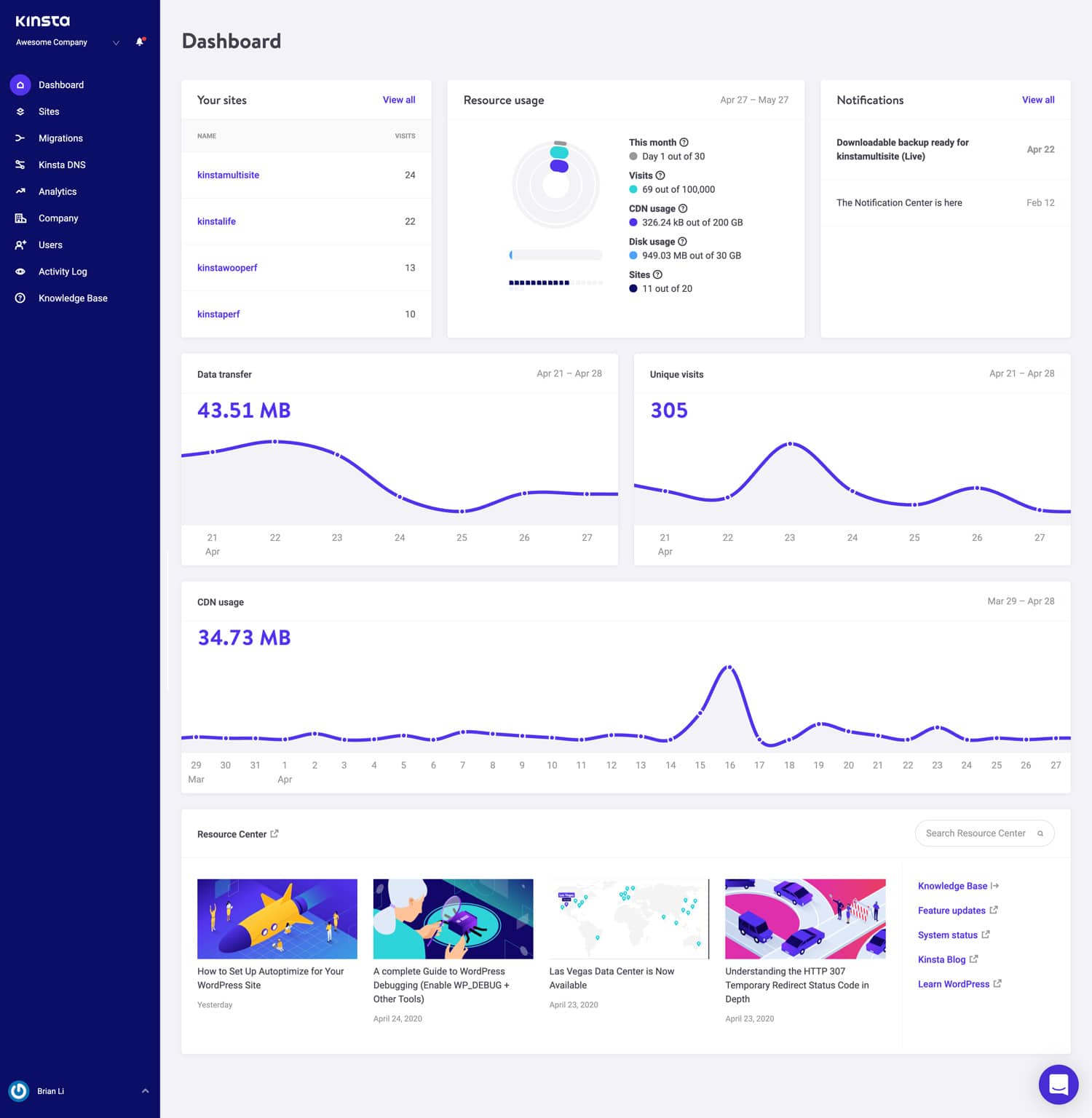
Din webbplats ska behandlas som uppdragskritisk. Därför är det kunniga Kinsta supportteamet alltid ett klick bort på den nedre högra sidan av instrumentpanelen. Support erbjuds 24/7/365 på 10 språk, inklusive engelska, portugisiska, spanska, italienska, franska, tyska, japanska, danska, holländska och svenska.
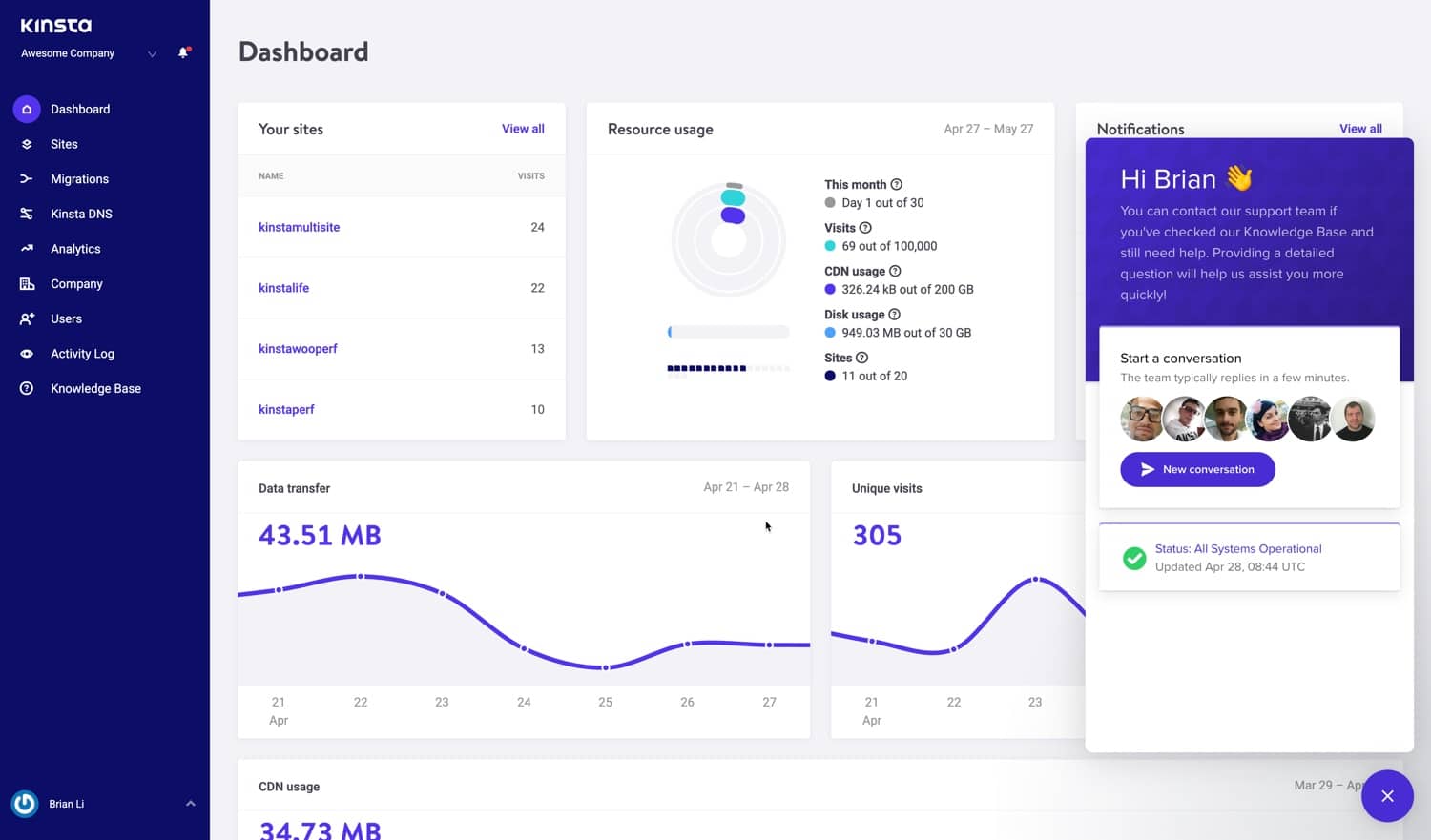
Vi vet också att de flesta av er alltid på språng, och det är därför som vi såg till att MyKinsta också är fullt responsiv, ingen ytterligare app behövs. Det innebär att du enkelt kan hantera dina WordPress-webbplatser var som helst. Ta säkerhetskopior, starta migreringar, kolla efter plugin-uppdateringar, chatta med vårt supportteam och rensa cachen på din WordPress-webbplats, direkt från din telefon.
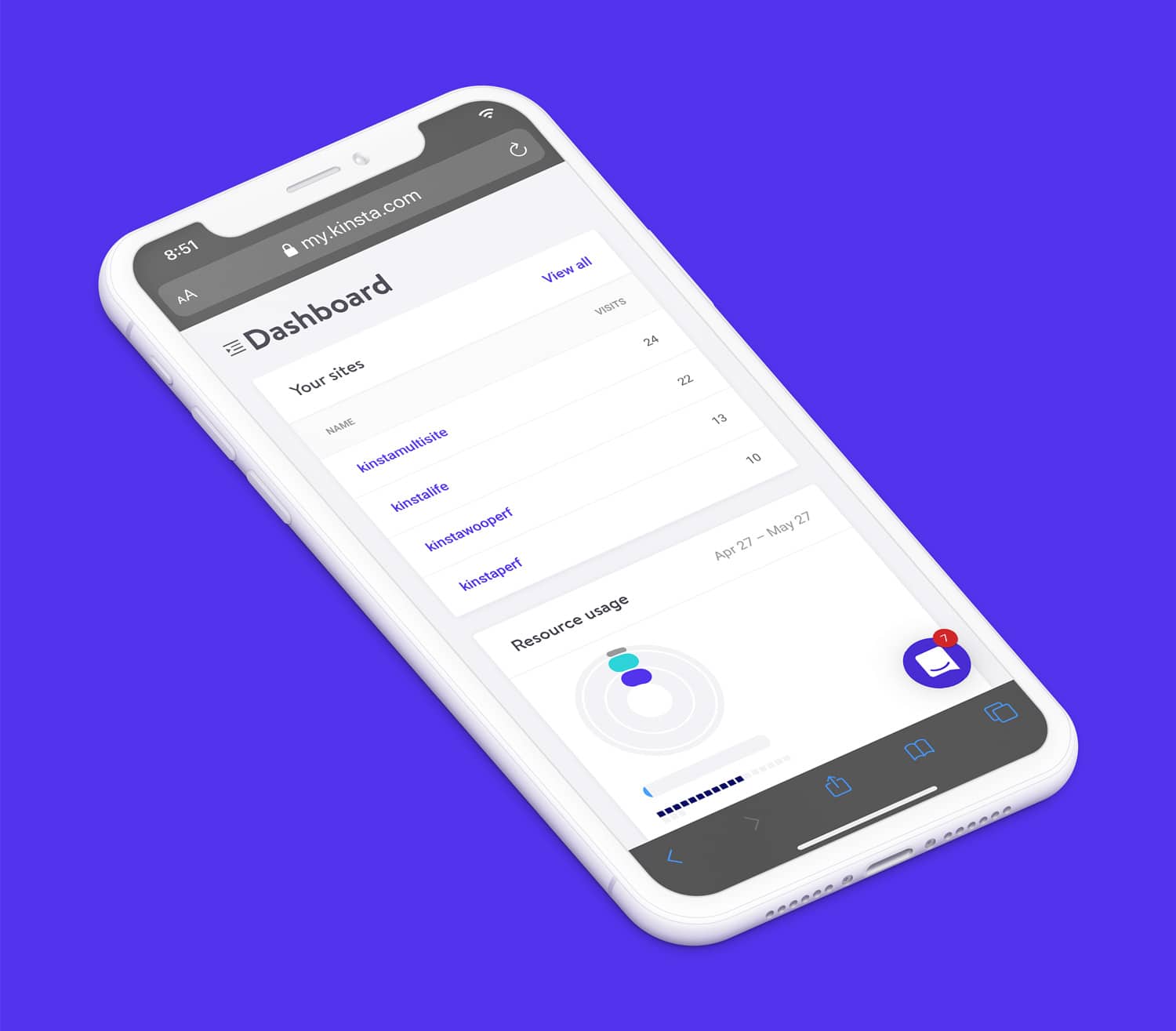
Hantera dina webbplatser
Nästa avsnitt i MyKinsta är ”Webbplatser”, där du kan se en fullständig lista över de WordPress-sidor du hanterar och hostar med Kinsta. Du kan ordna dem efter namn, totalt antal besök på din webbplats, användning av bandbredd och diskanvändning. För dig med många webbplatser finns det en lätt sökfunktion högst upp.
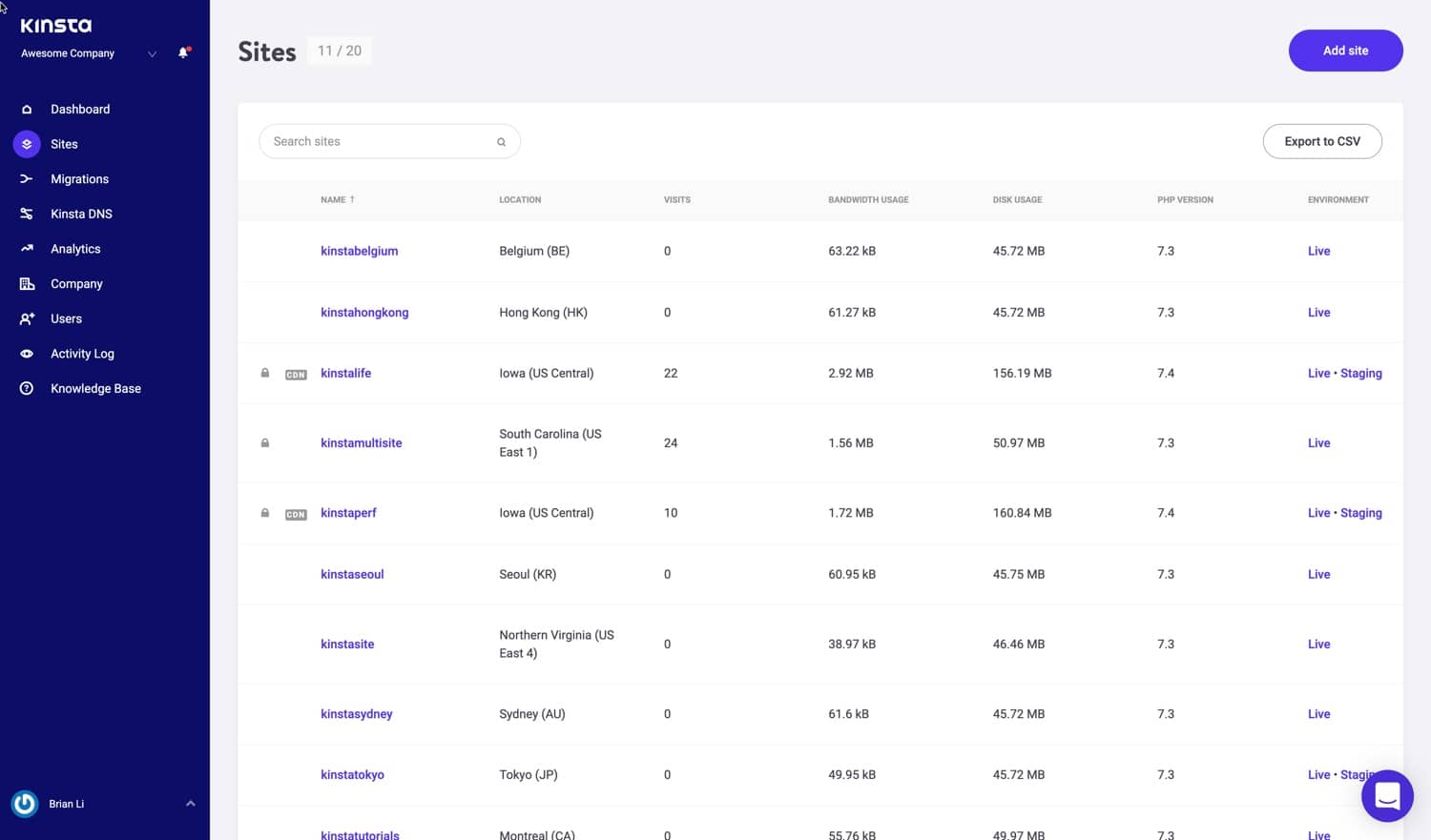
Och om sökfältet inte räcker, finns det ett snabb sidnavigeringsalternativ en nivå längre ner. På så sätt behöver du inte längre gå tillbaka till huvudsidan. Klicka bara på din ”webbplats” högst upp och du får en snabb dropdown med alla dina webbplatser.
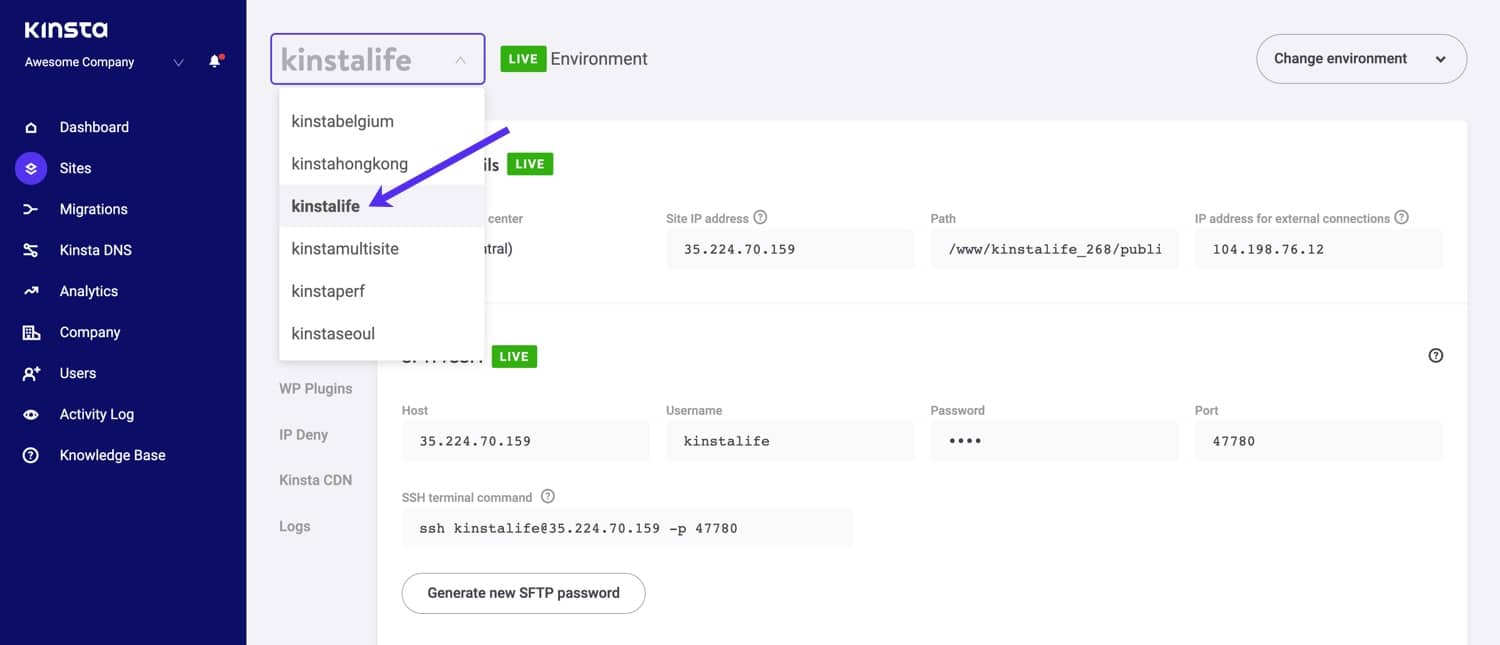
Du kan enkelt lägga till nya webbplatser genom att klicka på knappen ”Lägg till webbplats”, vilket ger dig tre alternativ:
- Installera inte WordPress (bara skapa en ny webbplatscontainer)
- Lägg till en helt ny WordPress-installation
- Klona en befintlig miljö (du kan nu klona din live-webbplats eller staging)
Allt har ett-klicks installationsalternativ. Du kan bokstavligen starta en ny WordPress-webbplats på några sekunder. Vi har alla 37 Google Cloud Platform datacenterplatser tillgängliga, vilket gör att du kan placera din webbplats i ett geografiskt läge närmast dina besökare. Detta minskar nätverksfördröjningen, sänker din TTFB och säkerställer snabba laddningstider för dina besökare eller kunder.
Du kan också valfritt välja alternativet att installera WooCommerce och Yoast SEO plugin. Behöver du köra en multisite-installation? Inget problem, vår installatör låter dig förkonfigurera multisite för underkatalog och subdomäninstallationer, utan all komplexitet med domänkartläggning.
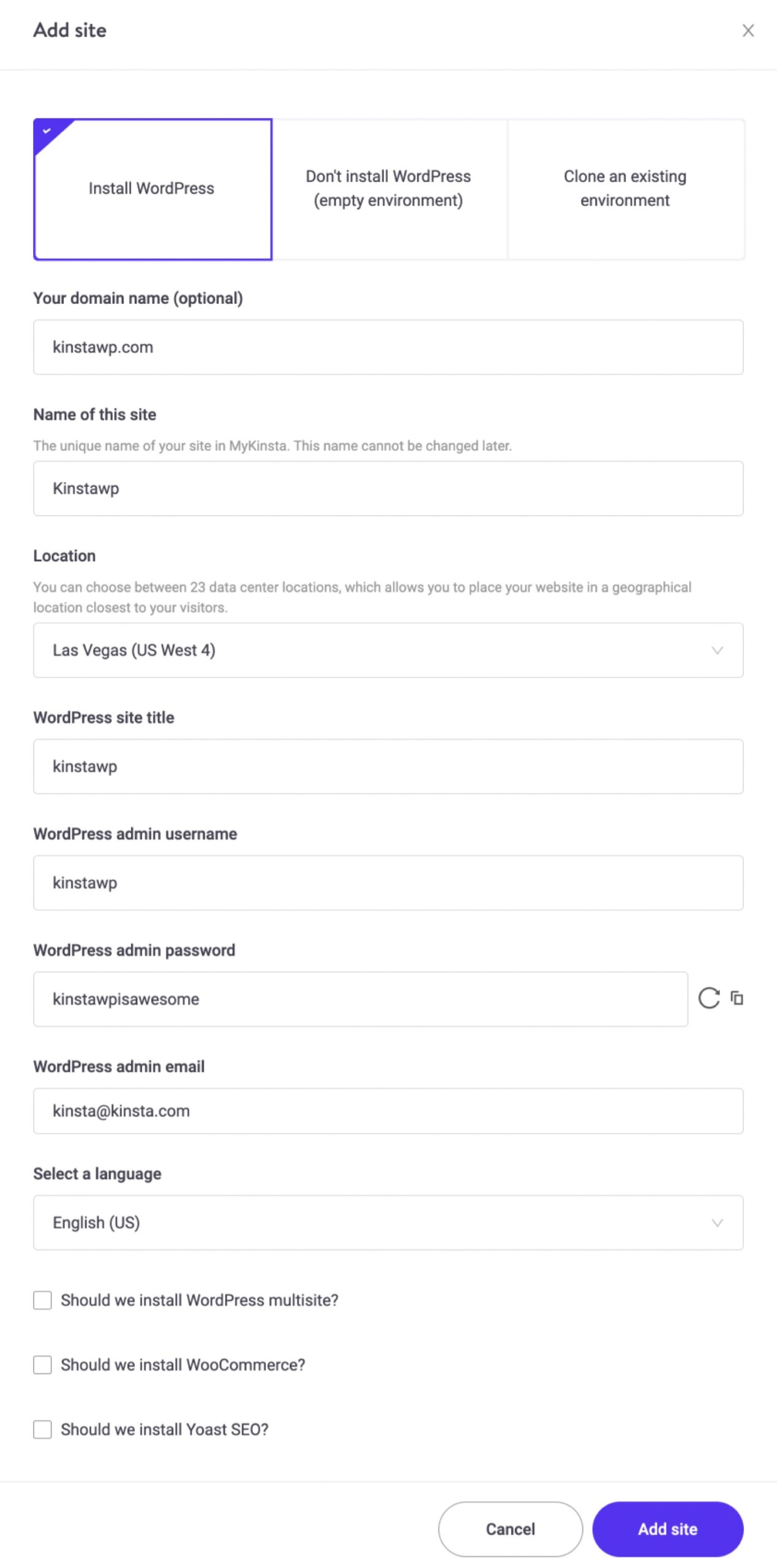
WordPress webbplatsinfo
När du klickar på att hantera en av dina WordPress-webbplatser möts du först av fliken ”Info”. Detta låter dig se din datacenterplats, IPv4-adress, SFTP/SSH och databasanslutning, och även en länk för att hantera din databas direkt i phpMyAdmin (Öppna MySQL). Vi har statusindikatorer för ”Live” och ”Staging” för att påminna dig vilken webbplats du för närvarande hanterar. Det finns också bekräftelser som kräver manuell inmatning för alla viktiga uppgifter som borttagningar, migreringar etc.
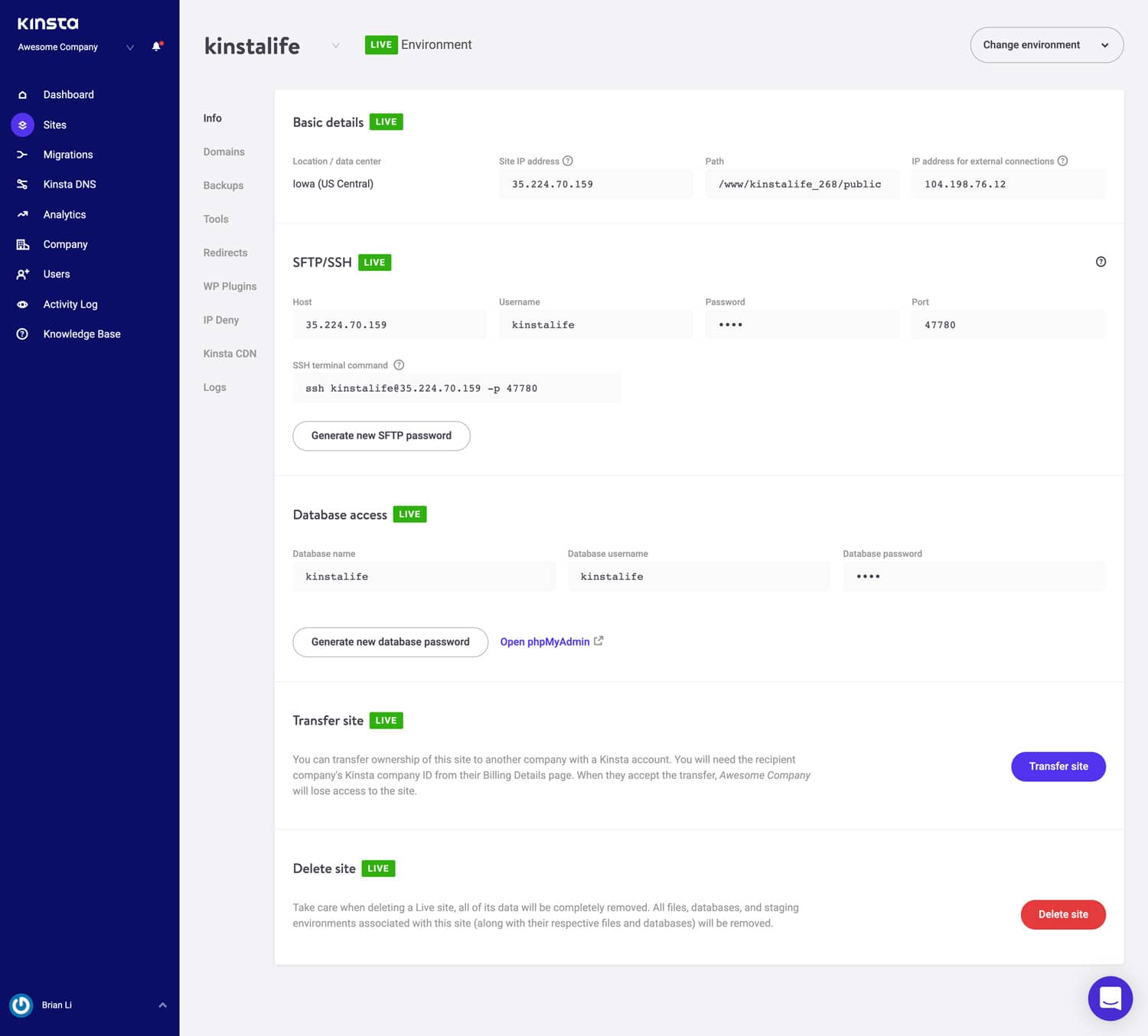
Det finns ett praktisk ”Kopiera till urklipps”-alternativ som gör det möjligt att snabbare kopiera dina uppgifter till tredje parts verktyg (SFTP och SSH-klienter). Behöver du ett nytt SFTP-lösenord? Klicka bara på knappen och du är klar.
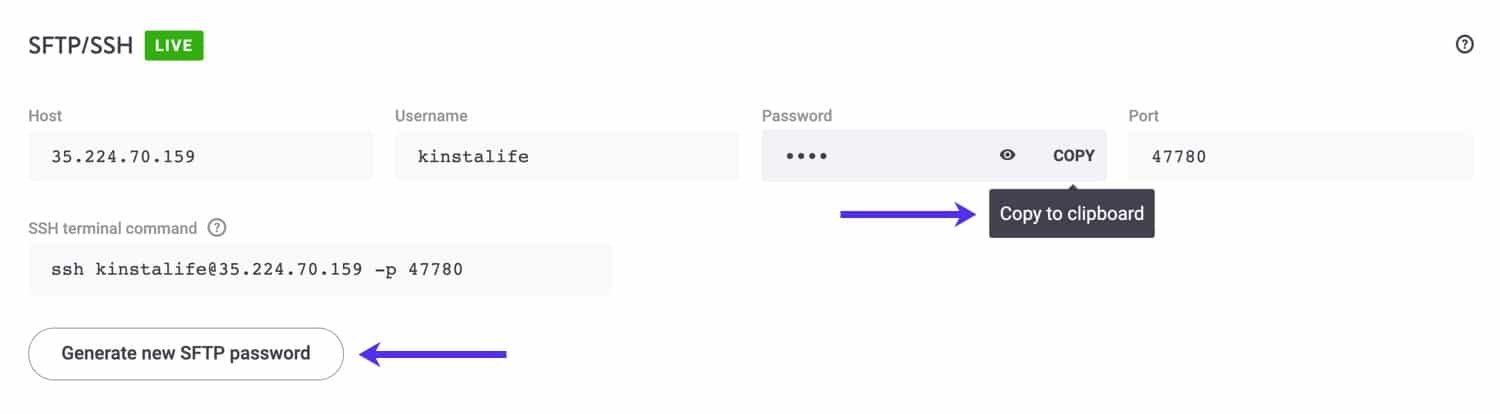
Inga fler frågar om ändringar av databaslösenord. 😉 Under avsnittet Databasåtkomst hittar du alternativet ”Generera nytt databaslösenord”. När du använder det uppdateras din wp-config.php-fil automatiskt (så länge som den finns i webbplatsroten, som är standard).
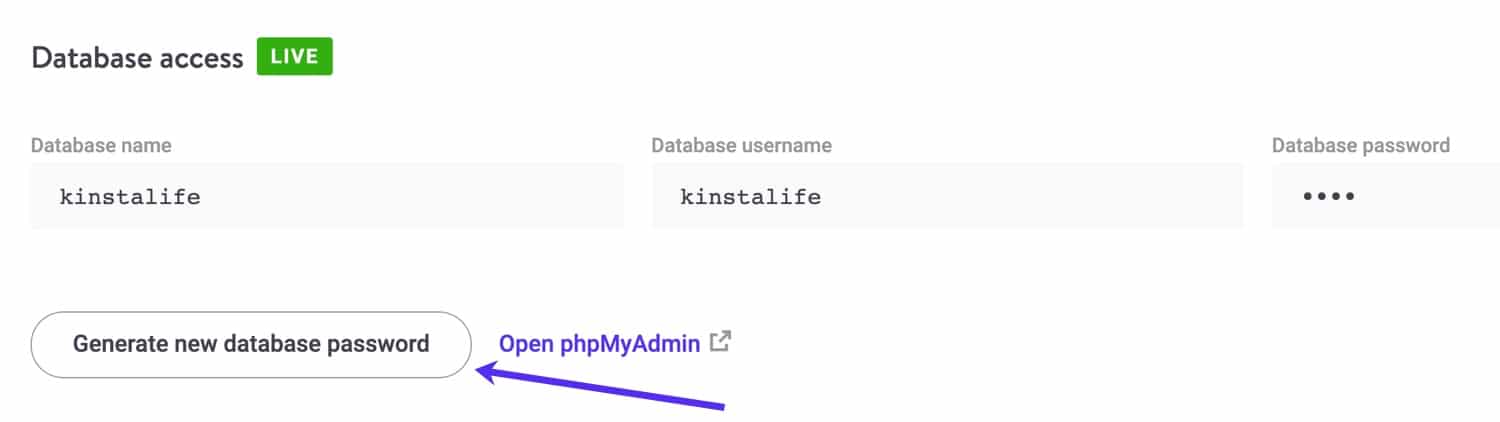
Du kan enkelt byta mellan din livemiljö och staging-miljö från rullgardinsmenyn. WordPress staging-miljöer ger dig en lekplats för att testa nya plugin och teman, de senaste PHP-versionerna, kodändringar och andra ändringar. När du skapar en staging-webbplats kommer den att vara en kopia av din live-webbplats. När du är redo kan du skicka alla ändringar tillbaka till din live-webbplats med ett tryck på en knapp.
Om du vill skapa en staging-webbplats klickar du på ”Ändra miljö” i rullgardinsmenyn längst upp till höger och välj ”Staging-Miljö.” Om en staging-miljö inte existerar, klicka då på knappen ”Skapa en Staging-miljö ”.
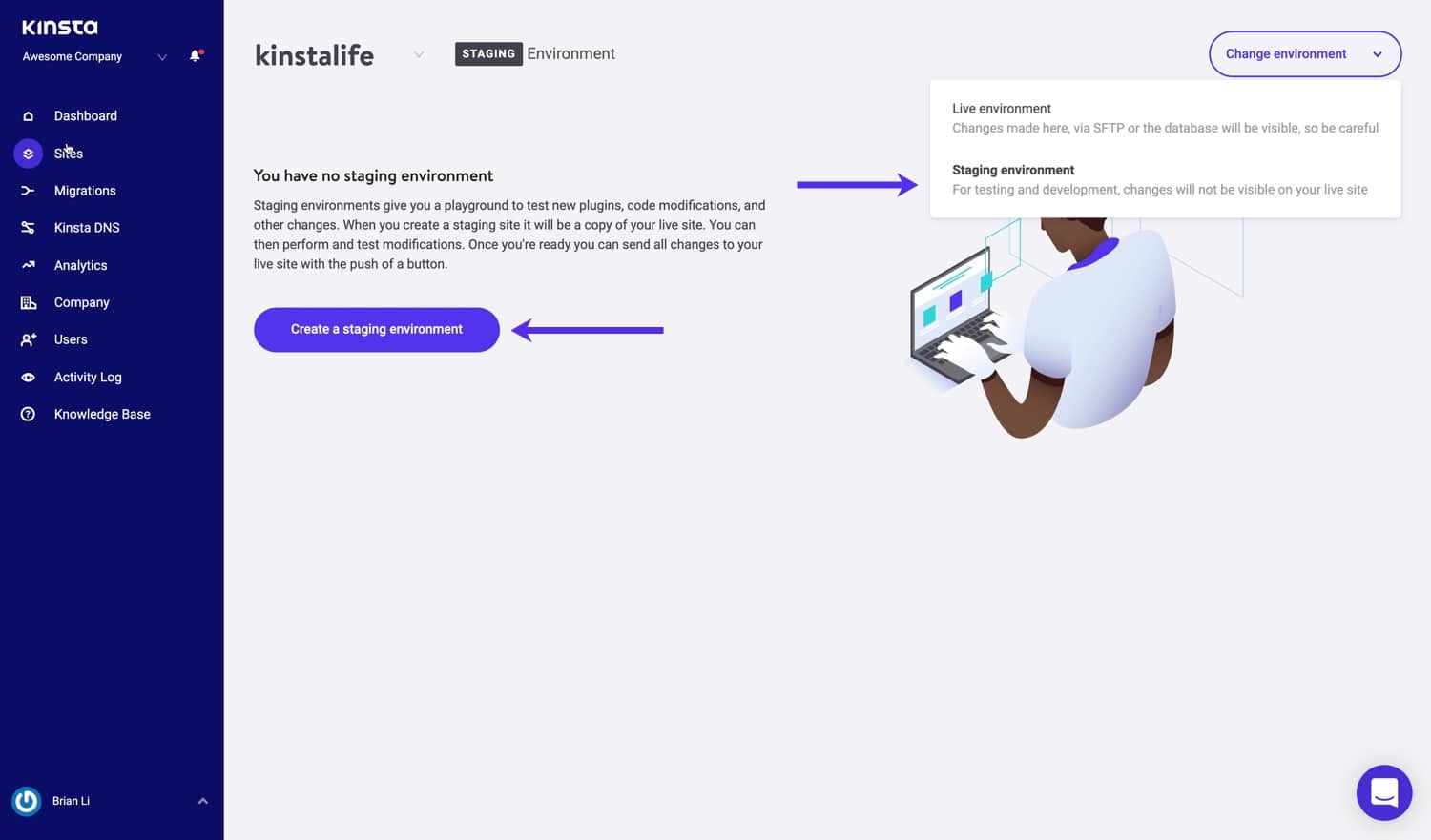
Webbplatsmärkning och namnbyte
Organisera ditt WordPress i MyKinsta med webbplatsmärkning och namnbytes-funktioner. Med webbplatsetiketter kan du kategorisera webbplatser med de etiketter som du väljer. En agentur kan exempelvis använda funktionen för webbplatsmärkning för att filtrera WordPress-webbplatser baserat på klienter. På samma sätt kan funktionen för namnbyte av webbplatsen användas för att upprätthålla en organiserad webbplatslista om interna namnkonventioner ändras med tiden när din agenturs verksamhet växer.
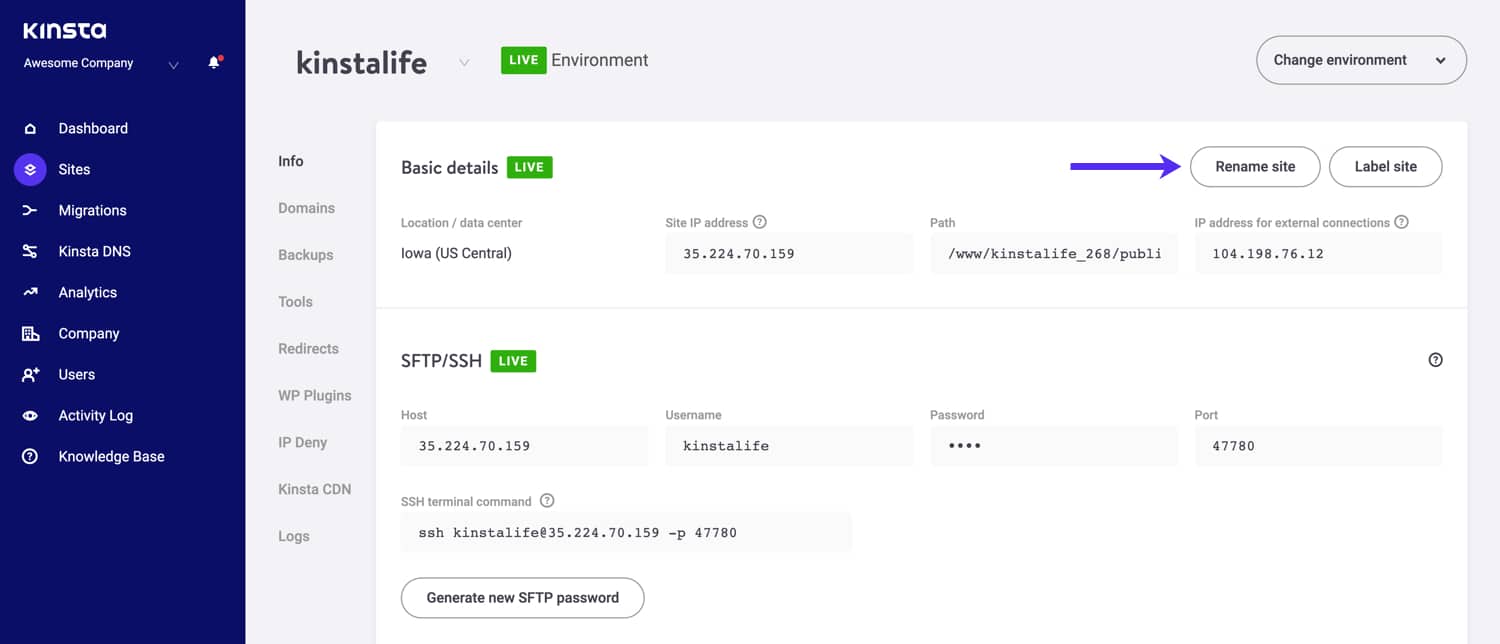
Domäner
Nästa avsnitt på din WordPress-webbplats är fliken ”Domäner”. Här kan du lägga till dina primära och extra domäner. Du kan ställa in din primära domän, vilket är hur vi hänvisar till din webbplats. DNS-posterna för den primära domänen måste ställas in korrekt för att den ska fungera. Om du inte väljer att lägga till din egen domän på en ny installation, kommer du att se dina temporära Kinsta-webbadresser (yoursite.kinsta.cloud). Det finns också en länk för att öppna din WordPress-admin.
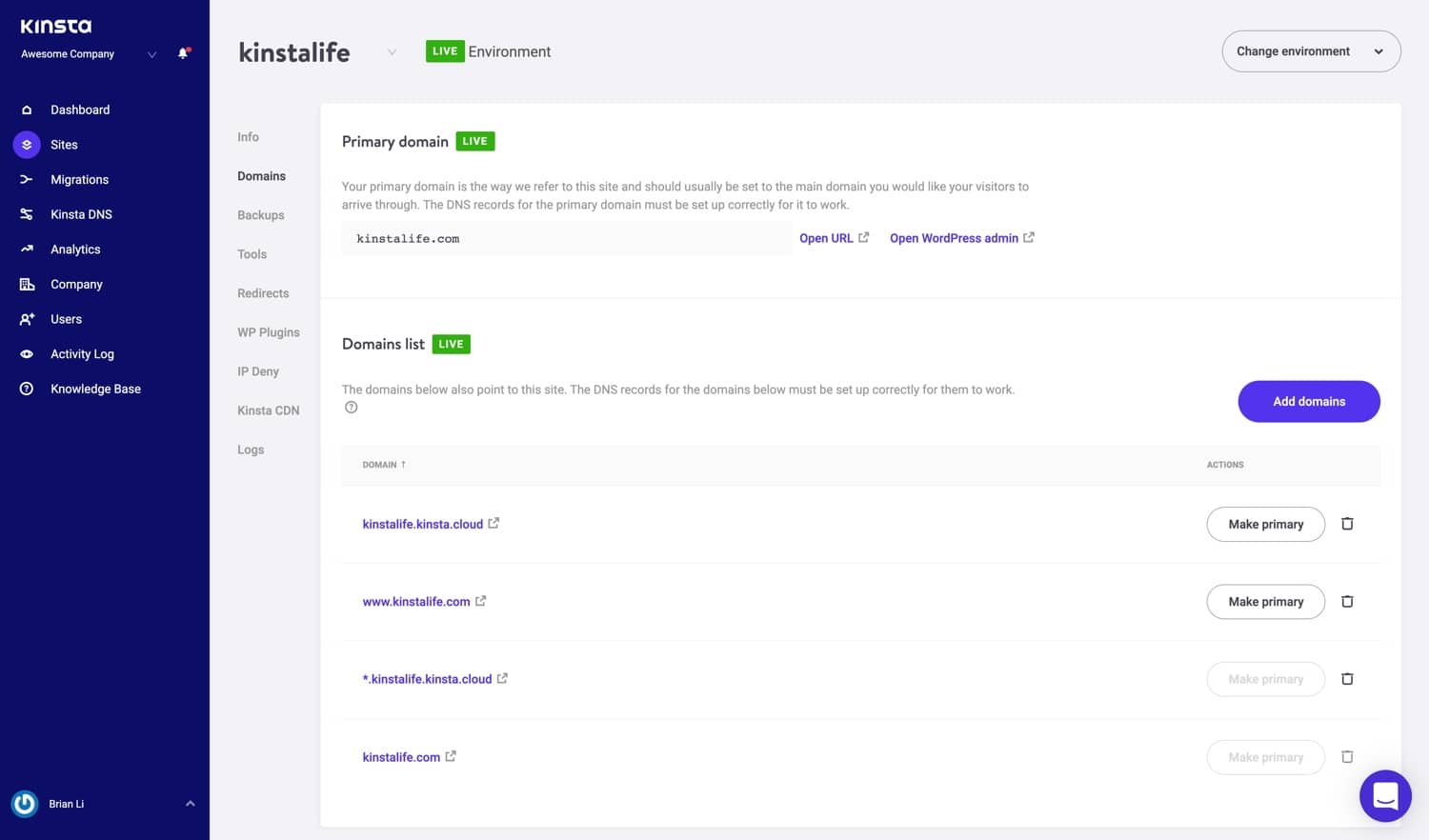
Vi har nu även tooltips tillgängliga i alla delar av instrumentpanelen som länkar till våra användbara djupgående kunskapsbas-artiklar. Vi spenderar mycket tid (hundratals timmar) på att skapa innehåll för att hjälpa dig spara tid.
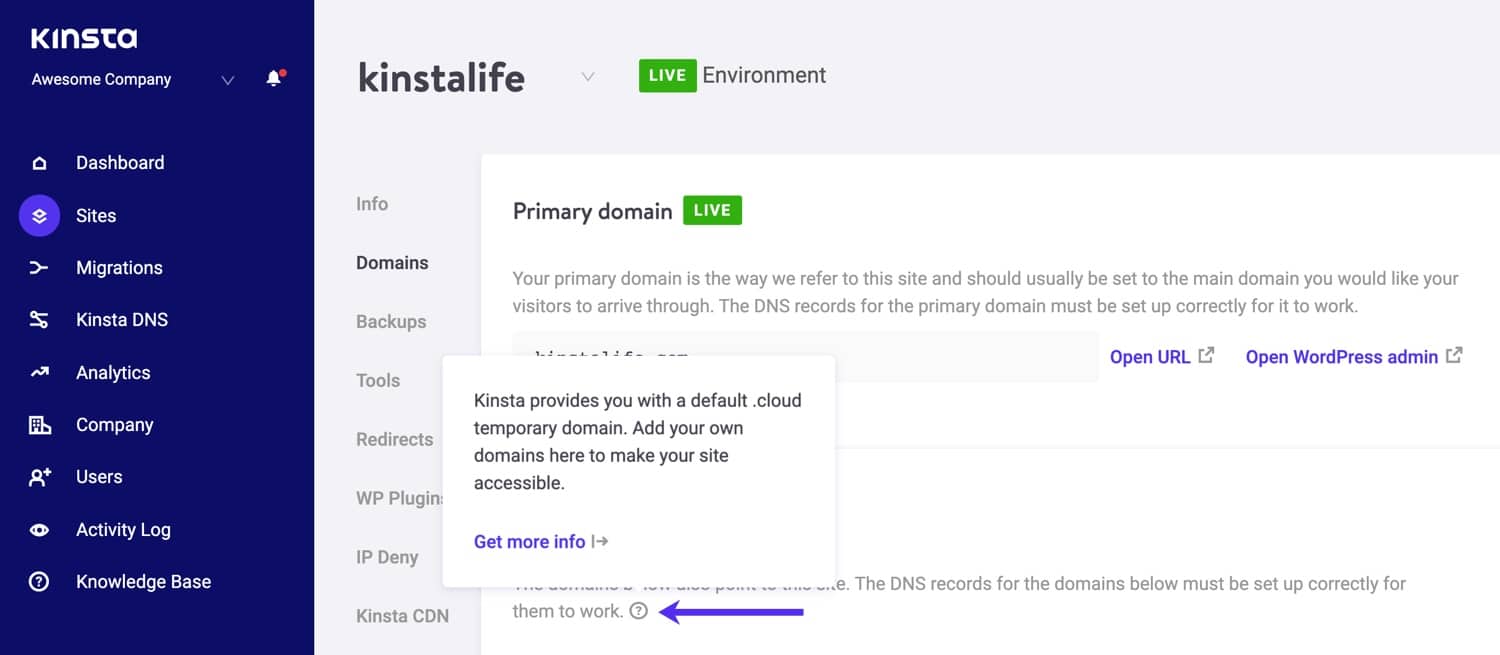
Säkerhetskopior
Nästa avsnitt på din WordPress-webbplats är fliken ”Säkerhetskopieringar”. Detta är indelat i fem olika sektioner:
- Dagligen: Vi skapar en backup automatiskt varje dag.
- Timme: För många av dig var det inte tillräckligt med dagliga säkerhetskopior och vi tog emot er feedback. För dig som arbetar med högt dynamiska webbplatser (e-handel, LMS, medlemskap) har vi nu en tilläggsuppdatering för timmevis säkerhetskopiering.
- Manuell: Du kan skapa upp till 5 manuella säkerhetskopior. Dessa rekommenderas när du rullar ut en förändring på din live-webbplats, som kanske inte kunde testas på staging-miljön.
- Systemgenererad: Vi skapar en automatisk systemkopiering vid vissa händelser (till exempel när du återställer en säkerhetskopia skapas en säkerhetskopiering automatiskt).
- Externt: Du kan lagra automatiska externa säkerhetskopior av din WordPress-databas och dina filer på en AWS S3- eller Google Cloud Storage-bucket. Med våra tillägg för externa säkerhetskopior kan du säkerhetskopiera dina filer, databaser, eller båda, till den lagringsleverantör som du väljer.
- Ladda ner: Du kan aldrig ha för många säkerhetskopior. Vill du manuellt hämta en sekundär säkerhetskopia och spara den offsite? Inget problem, du kan skapa en nedladdningsbar säkerhetskopia en gång per vecka (per webbplats). Vårt system kommer att generera en.zip-fil som innehåller dina filer och MySQL-databasen.
Dagliga, timmevis, manuella och systemgenererade säkerhetskopior lagras i 14, 20 eller 30 dagar beroende på planen du är på. Du kan enkelt återställa din webbplats från en säkerhetskopia med ett enda klick, eller så kan du till och med återställa den till staging.
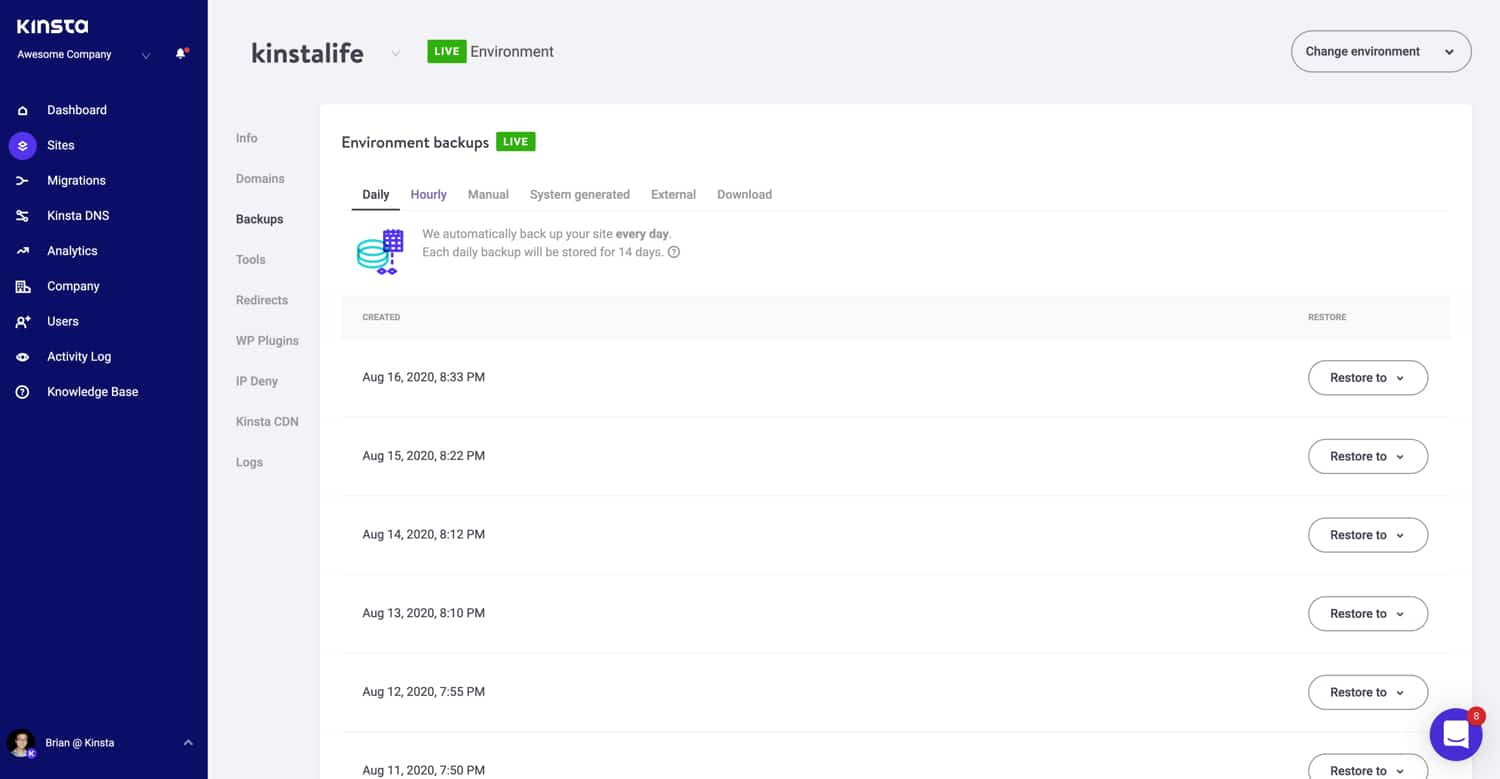
Verktyg
Nästa avsnitt på din WordPress-webbplats är fliken ”Verktyg”. Här är alla de riktigt roliga funktionerna! Här gör du alla sorters saker:
- Rensa din WordPress-webbplats cache. Det här är användbart om du vill vara säker på att webbplatsen visar den senaste versionen. Kom ihåg att Kinsta´s MU- plugin installeras som standard på alla nya webbplatser.
- Starta om PHP. Detta kan rensa bort några problem som leder till problem med webbplatsens hastighet eller problem med anslutning.
- Aktivera felsökningsläge för att se PHP-fel och meddelanden som påverkar din webbplats.
- Utför en mass-sökning-och-ersättning på din
- Aktivera New Relic-övervakning (du måste ha din egen licens).
- Lösenordsskydd tillåter dig att lägga till HTTP-grundläggande autentisering på din webbplats.
- Aktivera ett kostnadsfritt SSL-certifikat med Let’s Encrypt eller lägg till ett anpassat SSL-certifikat.
- Tvinga all din trafik att omdirigeras över HTTPS.
- Byt mellan supportade PHP-Motorer (PHP 7.2, 7.3, och 7.4).
- Aktivera ionCube loader om din WordPress använder ionCube att fördunkla kod.
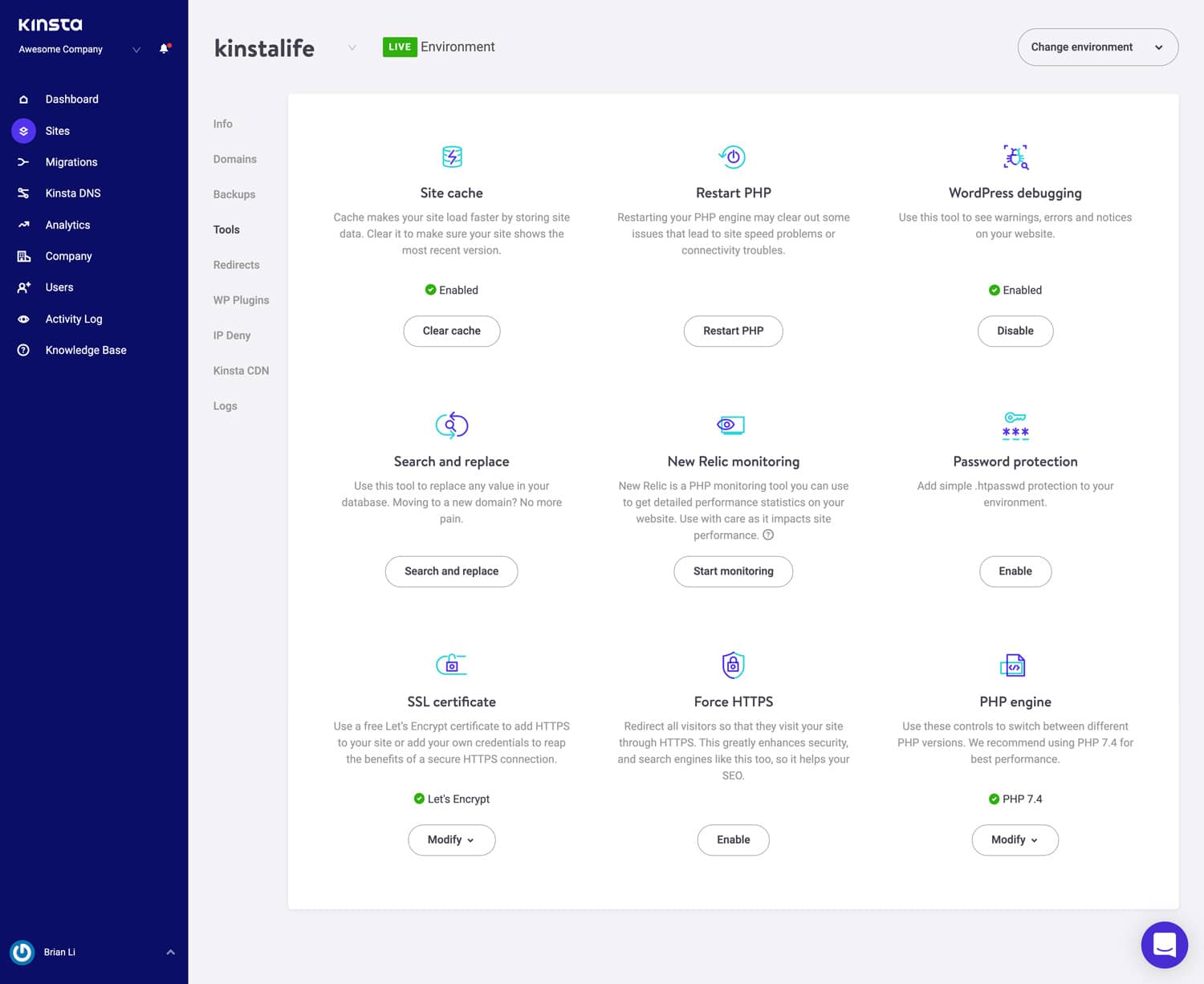
Omdirigeringar
Du kan lägga till omdirigeringsregler från höger på MyKinsta-panelen. Omdirigeringsregler tillåter dig att sömlöst styra trafik från en plats till en annan. Det är särskilt användbart för att förhindra 404 fel, säkerställa korrekt SEO när du gör ändringar och dirigera besökare till rätt plats på din webbplats. Det stöder också regex! 👍
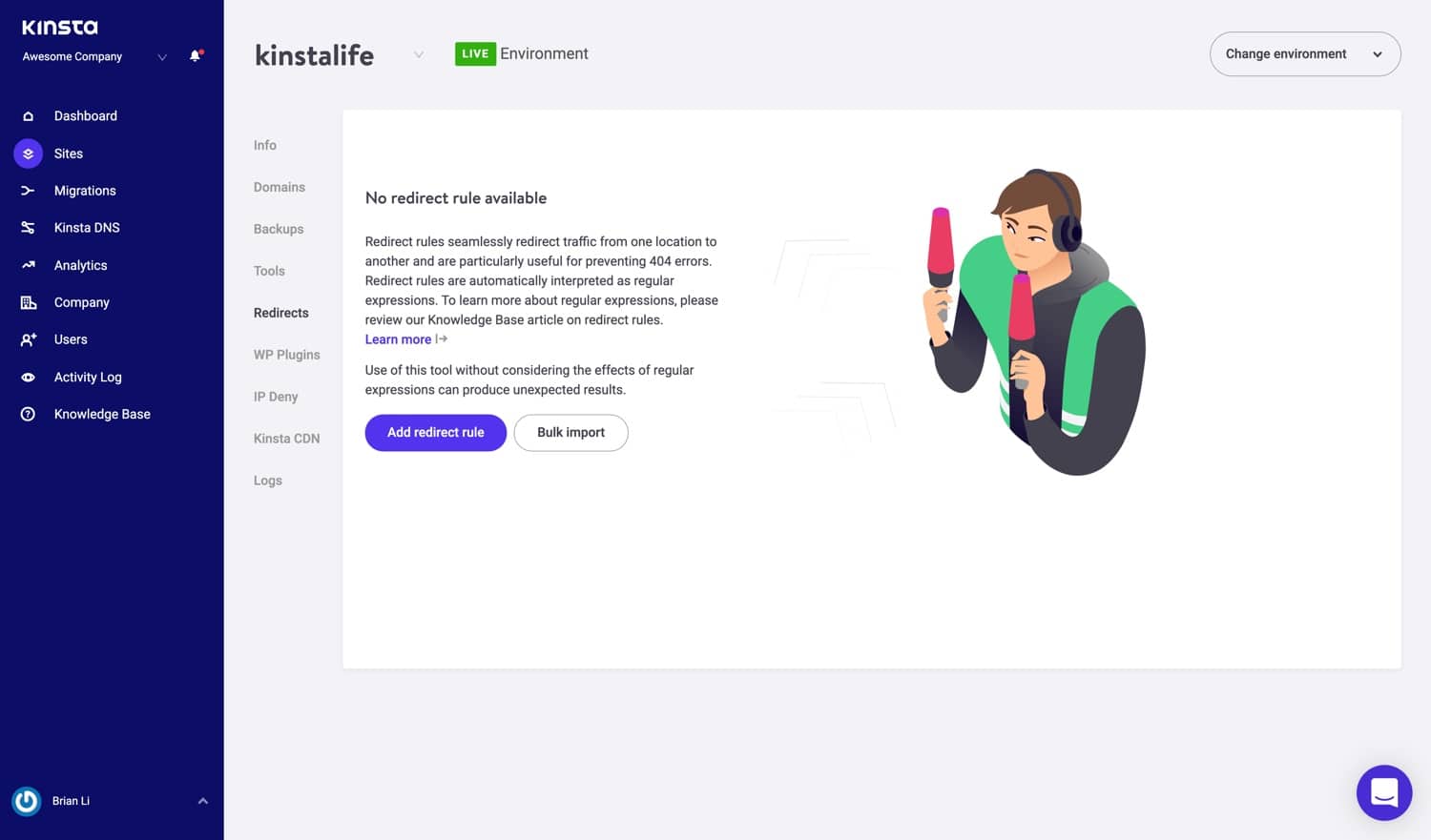
Du kan använda både massimportera regler och exportera omdirigeringar när som helst till en CSV-fil.

Plugin
Nästa avsnitt på din WordPress-webbplats är fliken ”Plugins”. Här kan du se en lista över alla dina installerade WordPress-plugins, både aktiverade och inaktiva. Visa aktuellt versionsnummer samt om det finns en uppdatering tillgänglig.
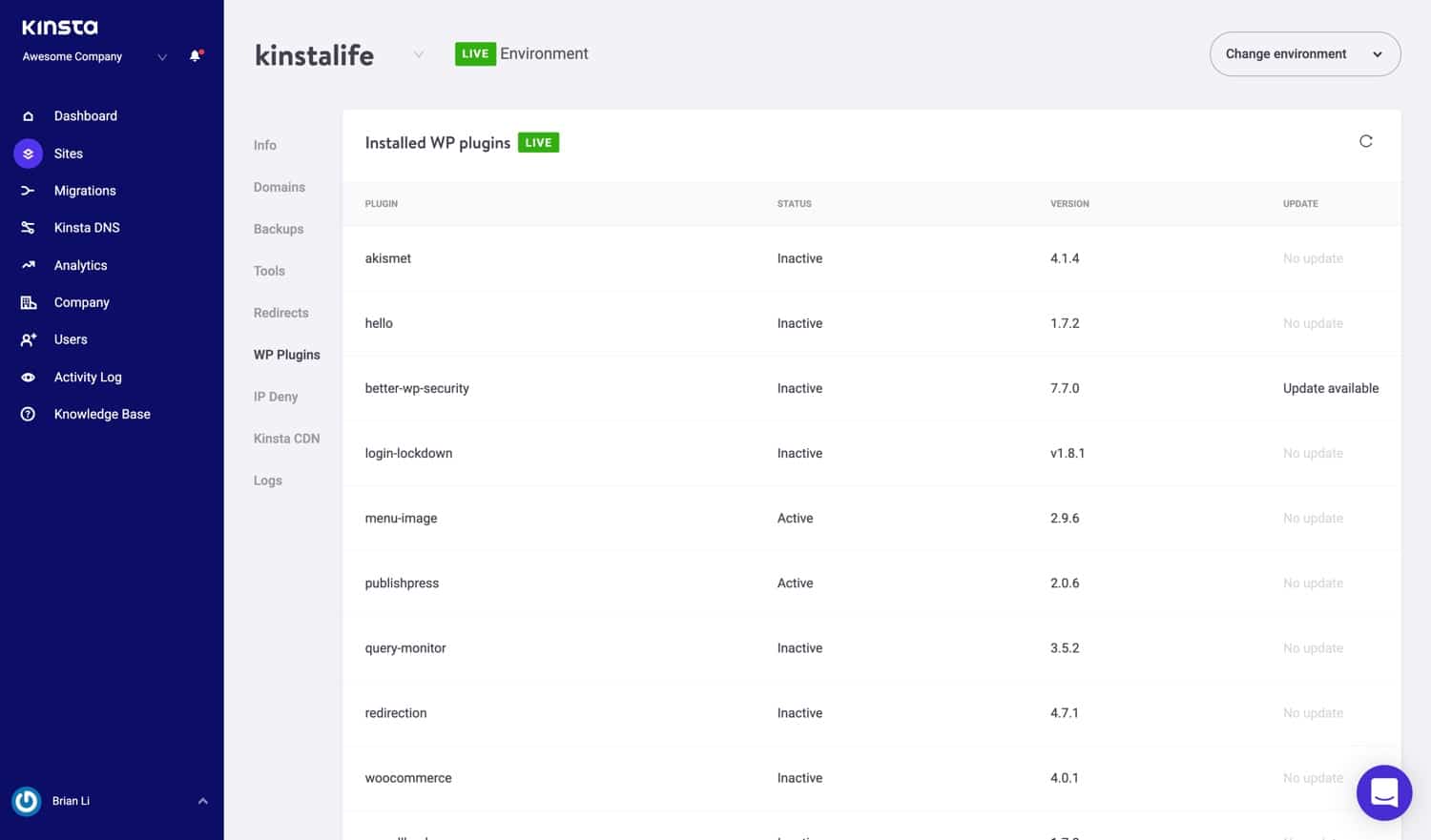
IP Deny
Problem med att en bot, spammare eller hacker ständigt träffar din webbplats? Beroende på svårighetsgrad kan det få stor inverkan på besök och bandbredd, i vilket fall du kanske vill försöka blockera dem. Tidigare var du tvungen att nå ut till vårt supportteam för att blockera IP-adresser, men du har nu möjlighet att göra det själv med vårt IP Deny-verktyg.
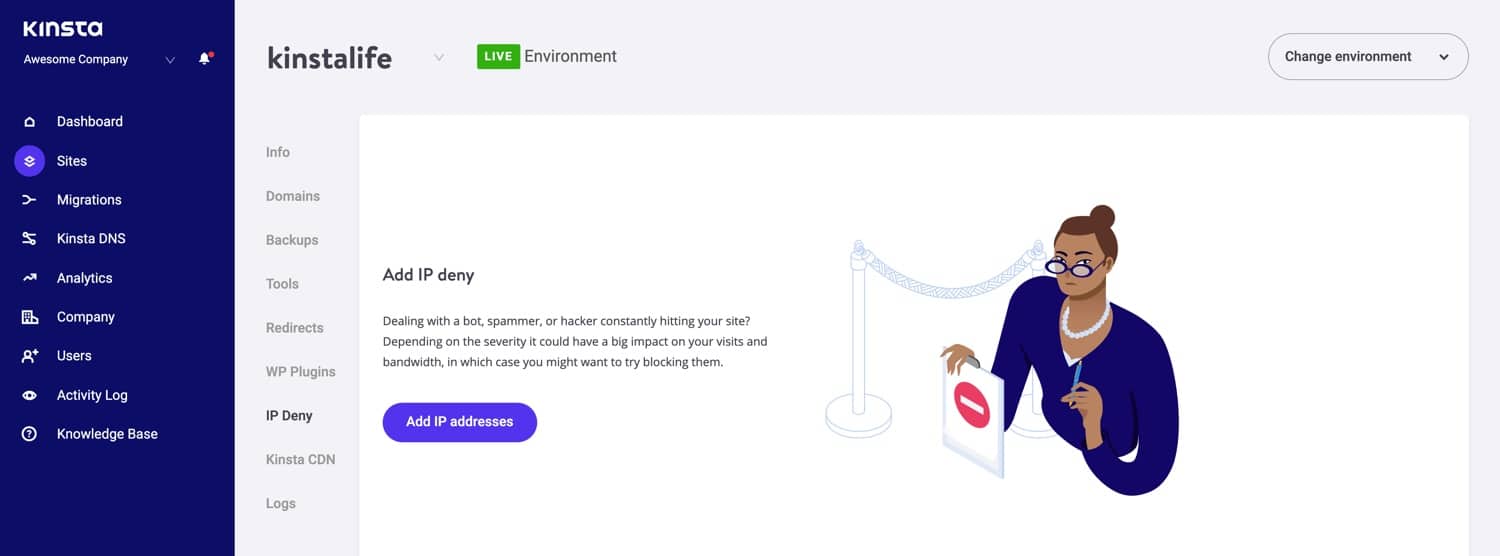
Lösenordsskydd (htpasswd)
Vill du låsa ner din site under utvecklingen? Vi täcker dig med vårt lösenordsskydd (htpasswd) med bara ett klick. Låt inte allmänheten få tillgång till den förrän du eller din klient är redo

CDN
Sedan v2 på instrumentpanelen har vi samarbetat med KeyCDN, ett HTTP/2 och IPv6-aktiverat innehållsleveransnätverk med 200+ platser för att turboladda dina tillgångar och media runt om i världen. Enligt vår erfarenhet kan ett CDN vanligtvis hjälpa till att ladda 70 % av bandbreddsförfrågningarna från ditt webbhotell och i vissa fall minska belastningstiden med upp till 50 %! Du kan aktivera Kinsta CDN med ett enkelt klick från MyKinsta-panelen.
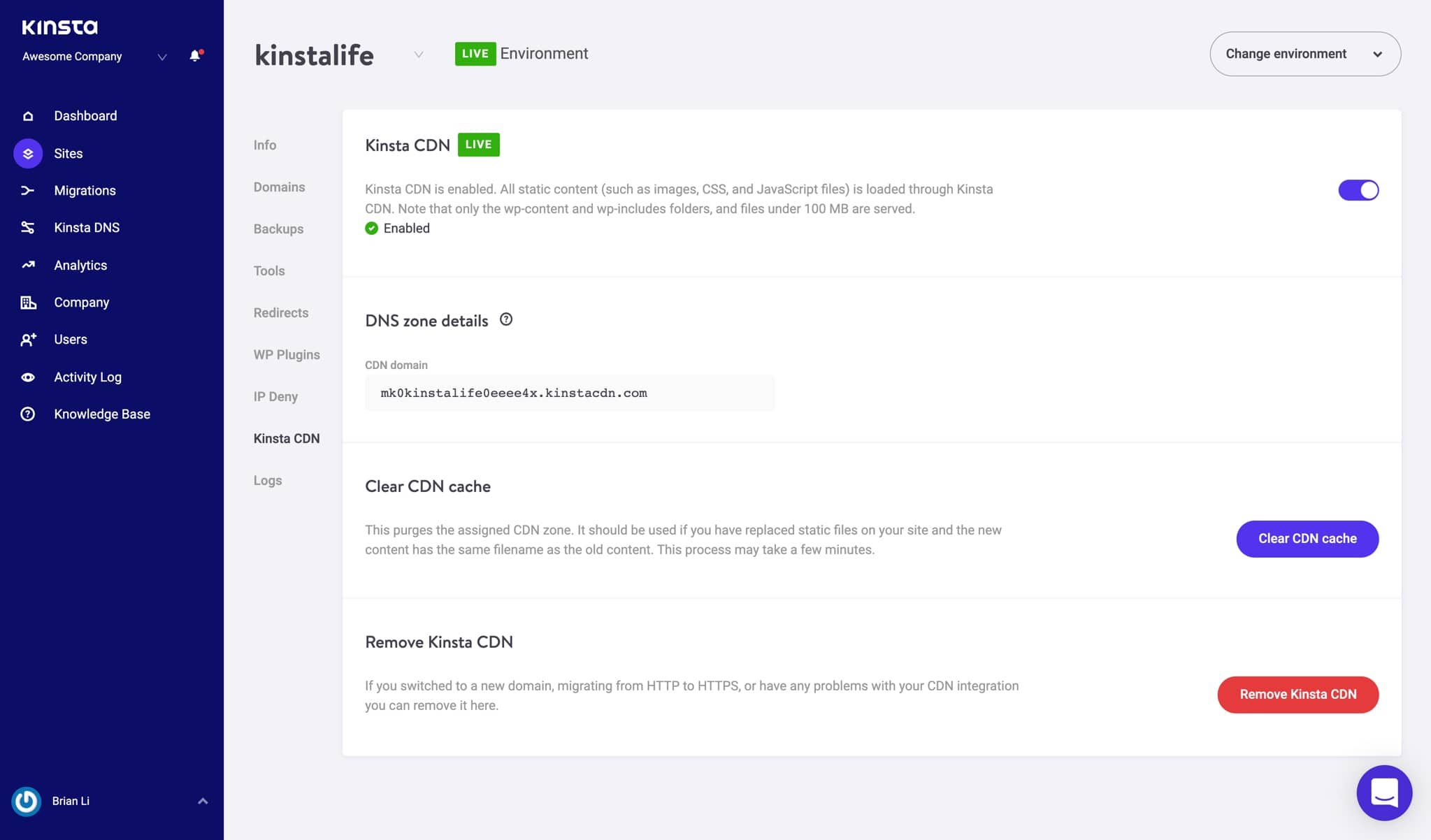
Genom Kinsta CDN kan du även aktivera Edge Caching för att dramatiskt minska tiden det tar för din webbplats sidor att levereras till webbläsare runt om i världen.
Loggar
Nästa avsnitt på din WordPress-webbplats är fliken ”Loggar”. Att kunna visa loggfiler från instrumentpanelen är ett snabbt sätt att felsöka något utan att behöva starta din SFTP-klient eller kommandorad. Du kan se dina error.log, kinsta-cache-perf.log och access.log-filer. Som standard visas de senaste 1000 raderna. Du kan dra skjutreglaget för att se de senaste 20 000 raderna. Det finns också en sök- och tvinga-återladdningsfunktionalitet.
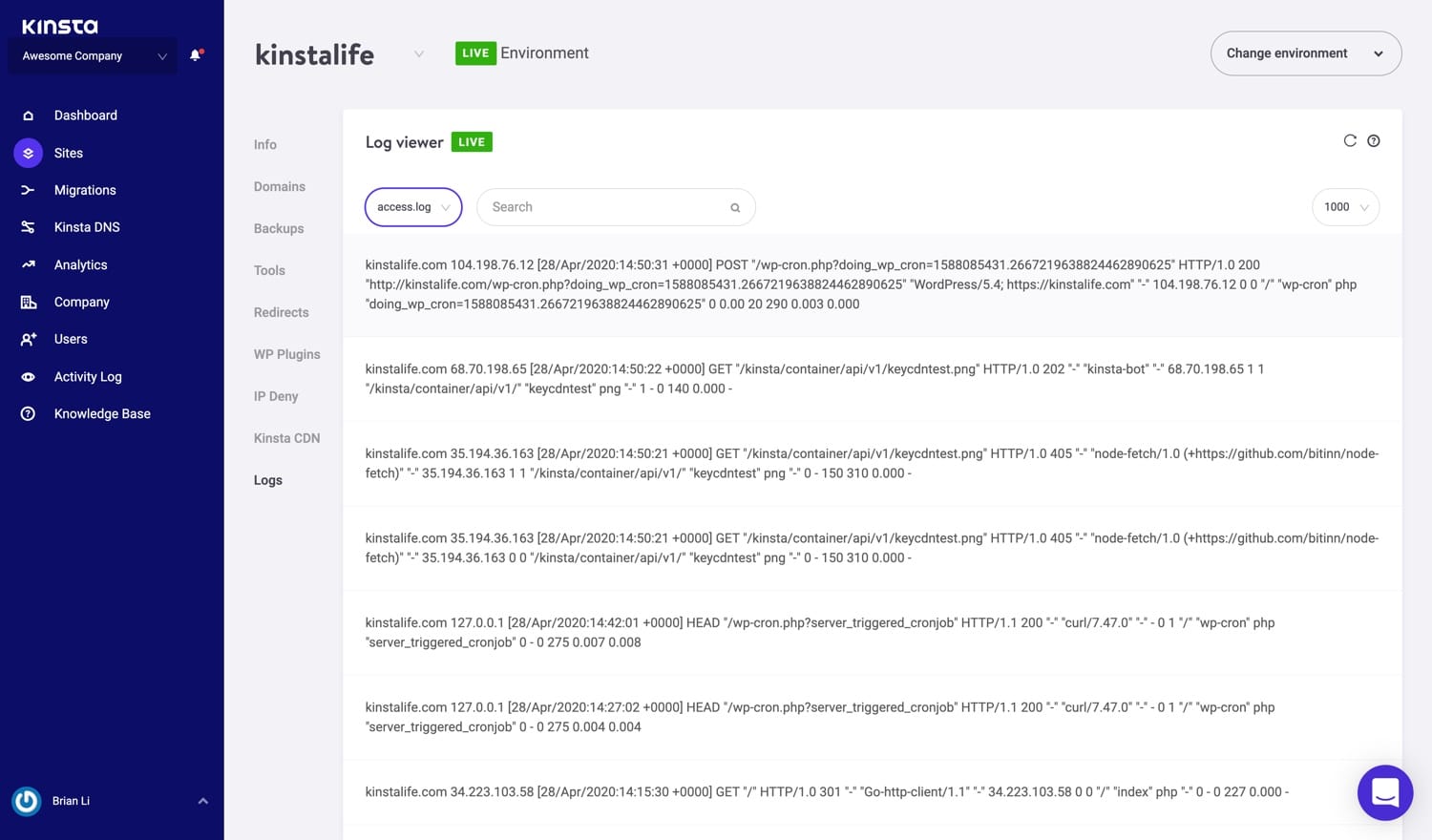
Migreringar
Nästa avsnitt är WordPress-migreringar. Du behöver inte faktiskt öppna en biljett med vårt supportteam för att migrera en webbplats. Starta bara ”Migreringar” från vänster och klicka på ”Begär Migrering.” Varje plan en eller flera gratis migreringar. Vi kan naturligtvis migrera extra webbplatser för dig mot en extra kostnad. Vi har till och med mass-migrationspriser.
Vi även ett obegränsat antal kostnadsfria basic-migreringar till alla kunder hos WP Engine, Flywheel, SiteGround, Pagely, Pantheon, Cloudways, GoDaddy, DreamHost, Bluehost, HostGator, A2 Hosting, tsoHost, och WPX Hosti! Se mer information.
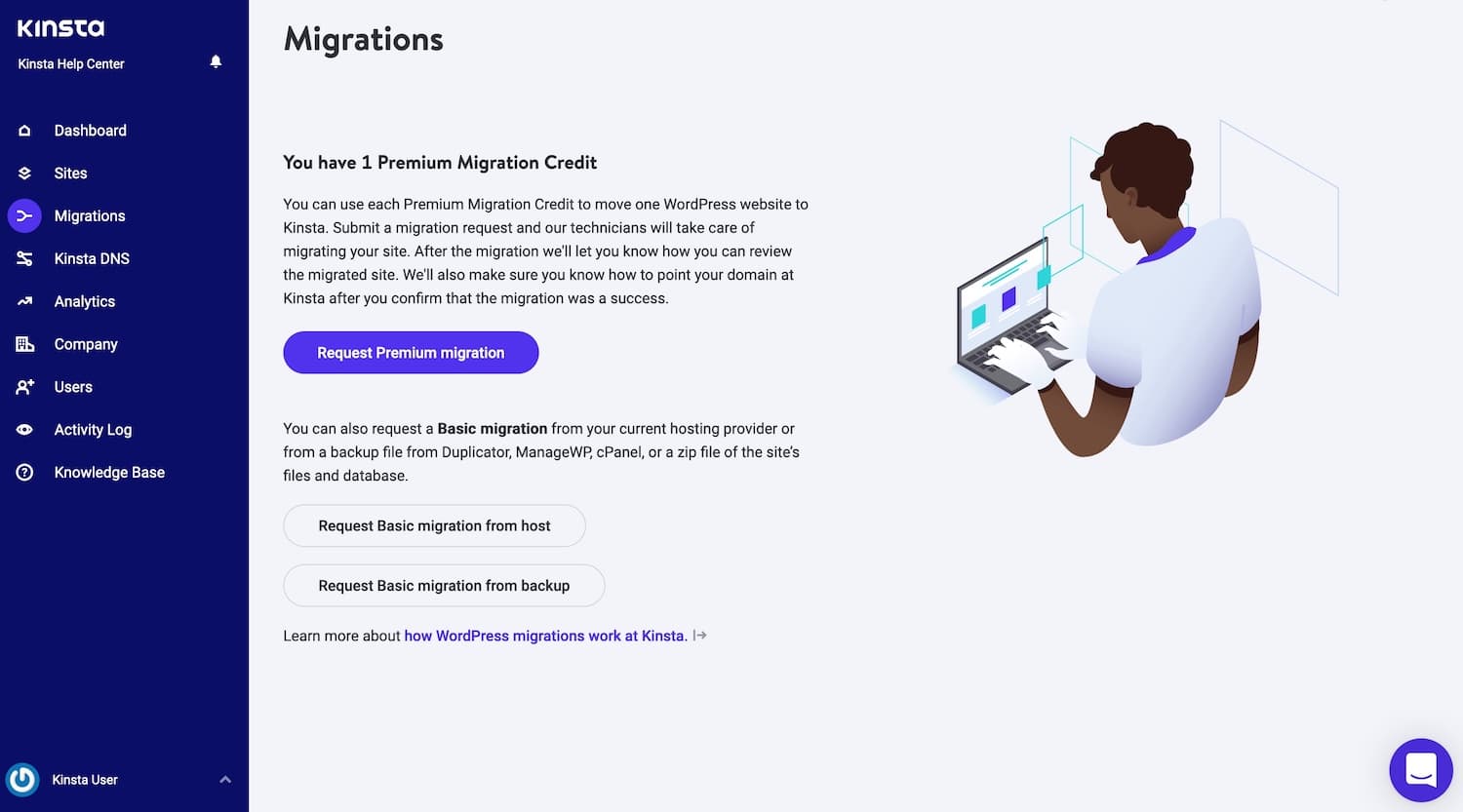
När du initierar en migrering måste du fylla i ett säkert formulär som hjälper till att tillhandahålla information som vårt supportteam behöver, till exempel:
- Detaljer om din nuvarande värd eller säkerhetskopiering
- Detaljer om din webbplatsinställning
- Anslutningsdetaljer
- Valfri HTTPS och datacenter-inställningar
- Betalningsinformation om ytterligare migreringar begärs
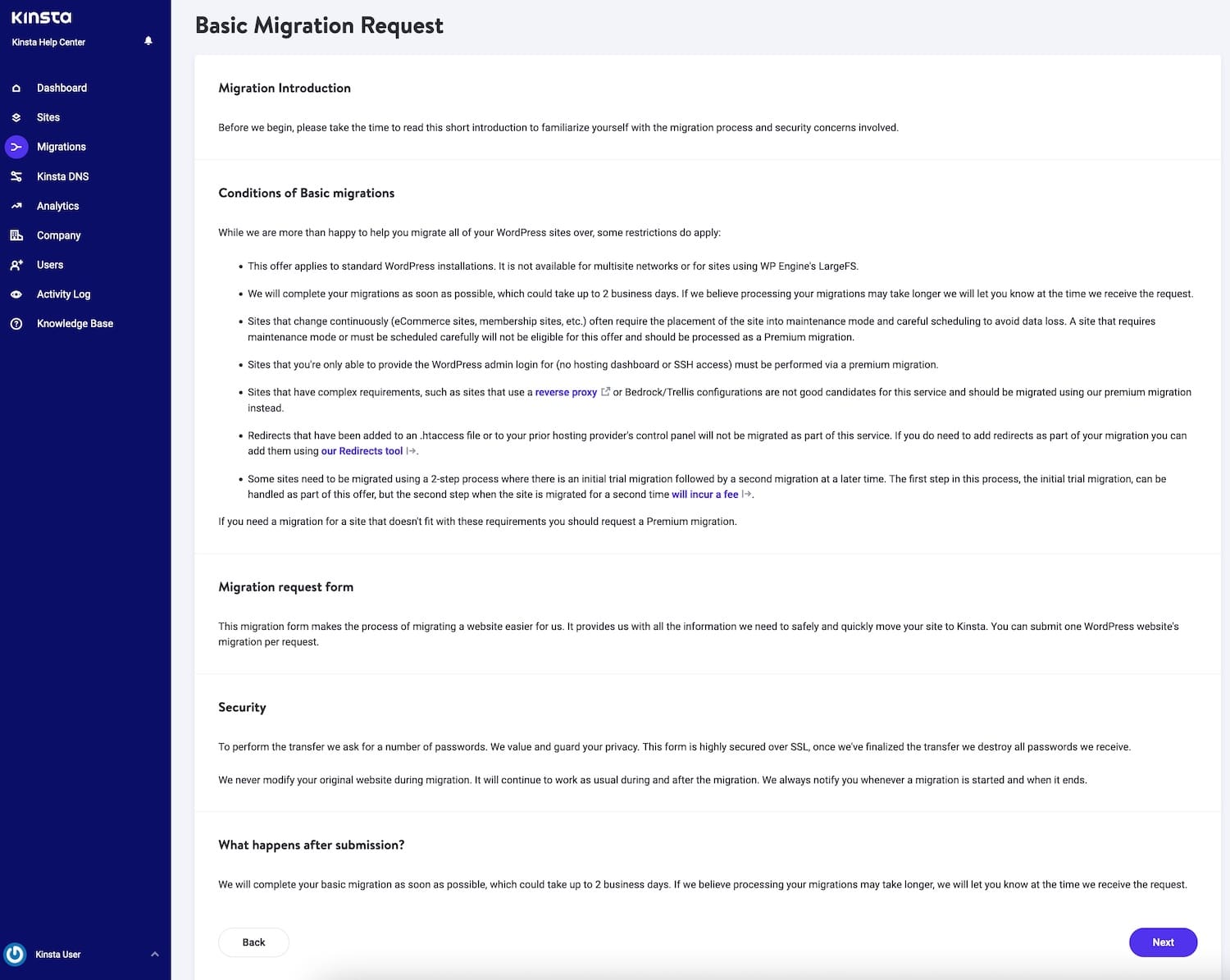
När formuläret skickats kommer vi sedan kontakta dig för att schemalägga migreringen på en tid som är mest lämplig för dig.
Kinsta DNS
Om du utnyttjar våra premium DNS– tjänster med Amazon Route 53, är sektionen ”Kinsta DNS” där du kan hantera alla dina DNS-poster. Den stöder också in-line redigering för snabba förändringar.
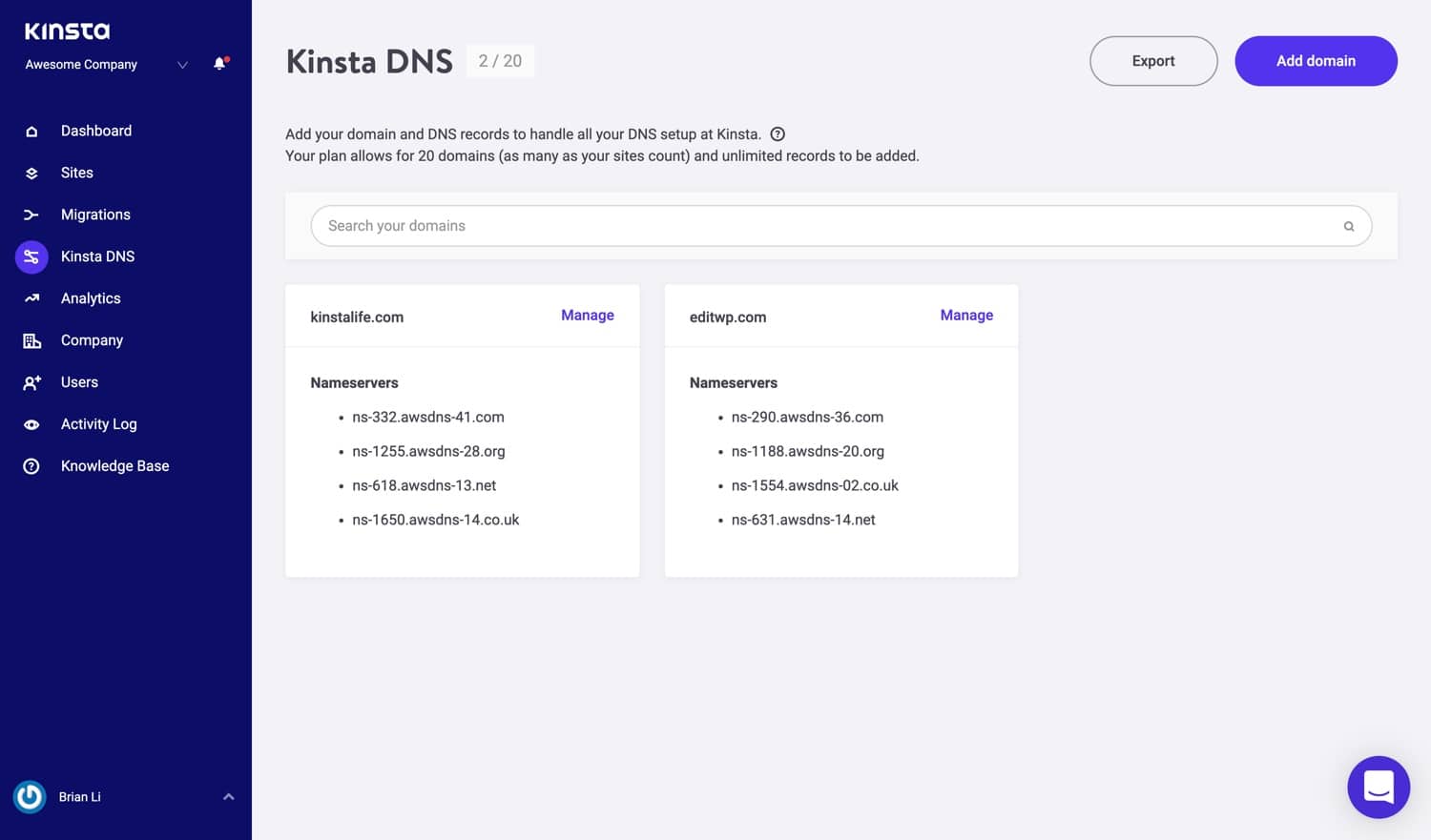
Vi stöder följande poster: A, AAAA, CNAME, MX, TXT (SPF kan anges som TXT) och SRV. Du kan också ändra TTL-tiden.
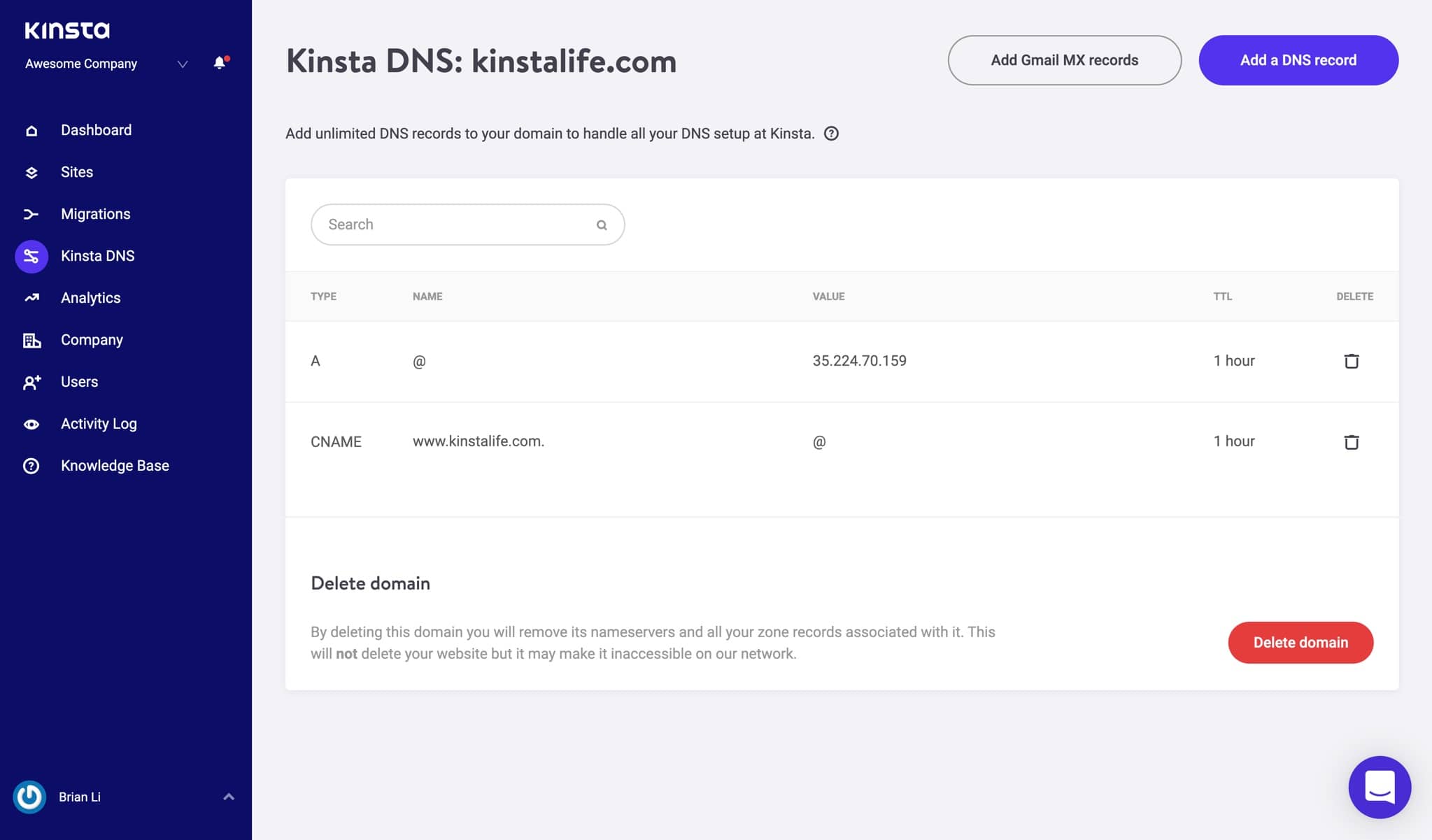
Analytics
Vi älskar data på Kinsta! 🤓 Därför är ett av våra favoritavsnitt ”Analytics”. Här kan du se alla möjliga olika data om vad som händer på din WordPress-webbplats. Den delas upp i olika sektioner:
- Resursanvändning: Besök, bandbreddsanvändning, toppförfrågningar efter byte, toppförfrågningar efter antal.
- CDN-användning: Visa bandbreddsanvändning, toppfiler efter förfrågningar, toppfiler med byte, toppfiltillägg och HTTP-svarskoder.
- Fördelning: Mobil kontra stationär trafik.
- Prestanda: Genomsnittlig PHP + MySQL-svarstid, PHP trådar, PHP-genomströmning, AJAX-användning, toppmått PHP + MySQL-svarstid, topp maximal uppströmstid.
- Svar: HTTP-svarskods-nedbrytning, svarsstatistik, 500 och 400 fel-nedbrytning, omdirigerings-nedbrytning, 404 fel-nedbrytning.
- Cache: Cache-komponentstack, cachekomponentdiagram, topp-kringgått cache.
- Geo & IP: Toppländer, toppregioner, toppstäder, topp-IP-adresser.
Här är bara en förhandsvisning nedan för något av den statistik som du kan visa, till exempel unika besök, dataöverföring, toppförfrågningar etc. Det finns filter som låter dig se en sammanlagd total eller så kan du se varje sida individuellt. Du kan också växla mellan de senaste 24 timmarna, de senaste 7 dagarna och de senaste 30 dagarna. Om du markerar en viss tidpunkt i diagrammet kommer det att visas en jämförelsestatistik, till exempel det totala antalet besökare som är högre än föregående dag etc.
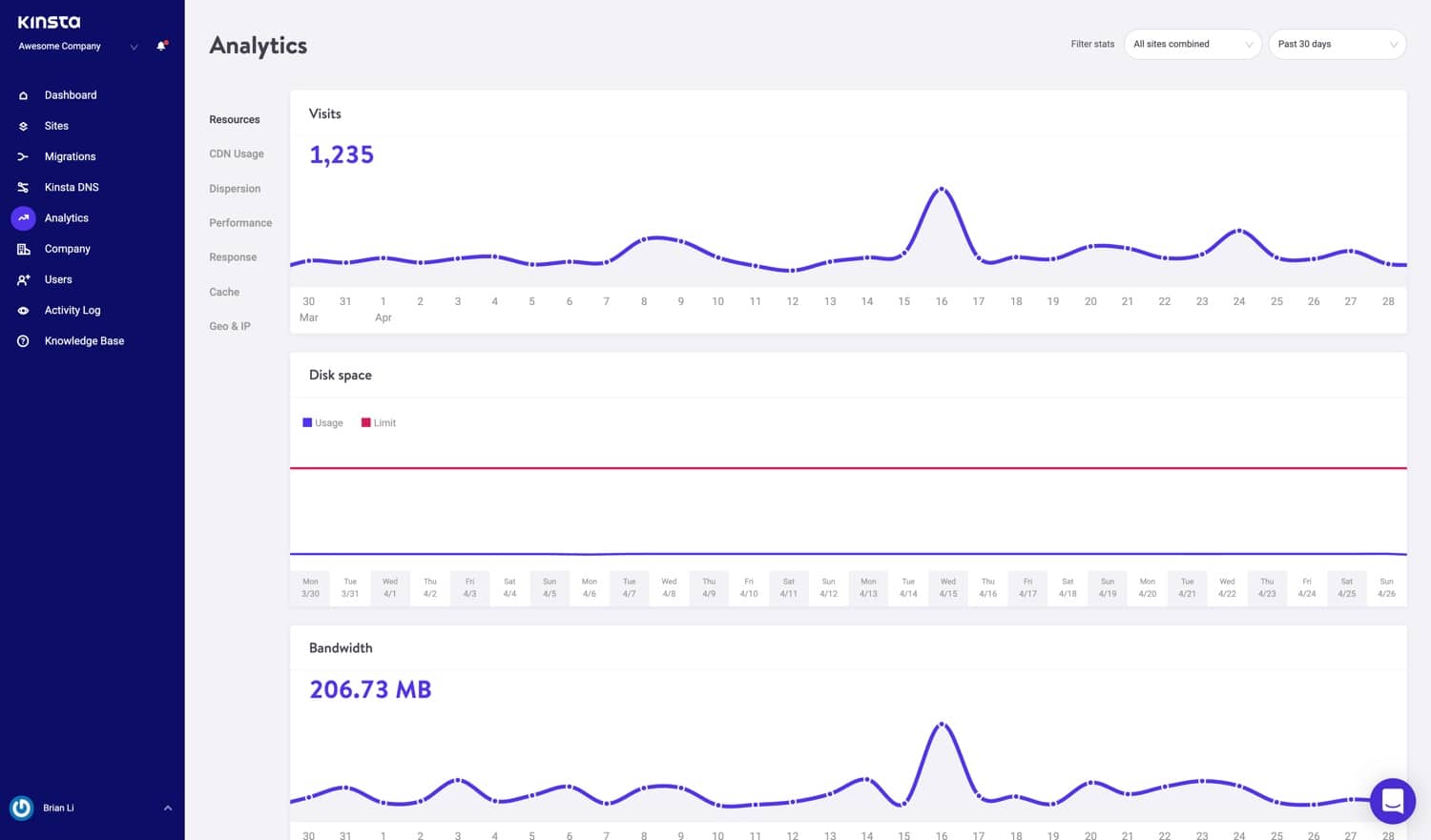
Under svarsanalysavsnittet kan du se en svarskodsuppdelning, svarstatistik, fel, felfrekvens etc.
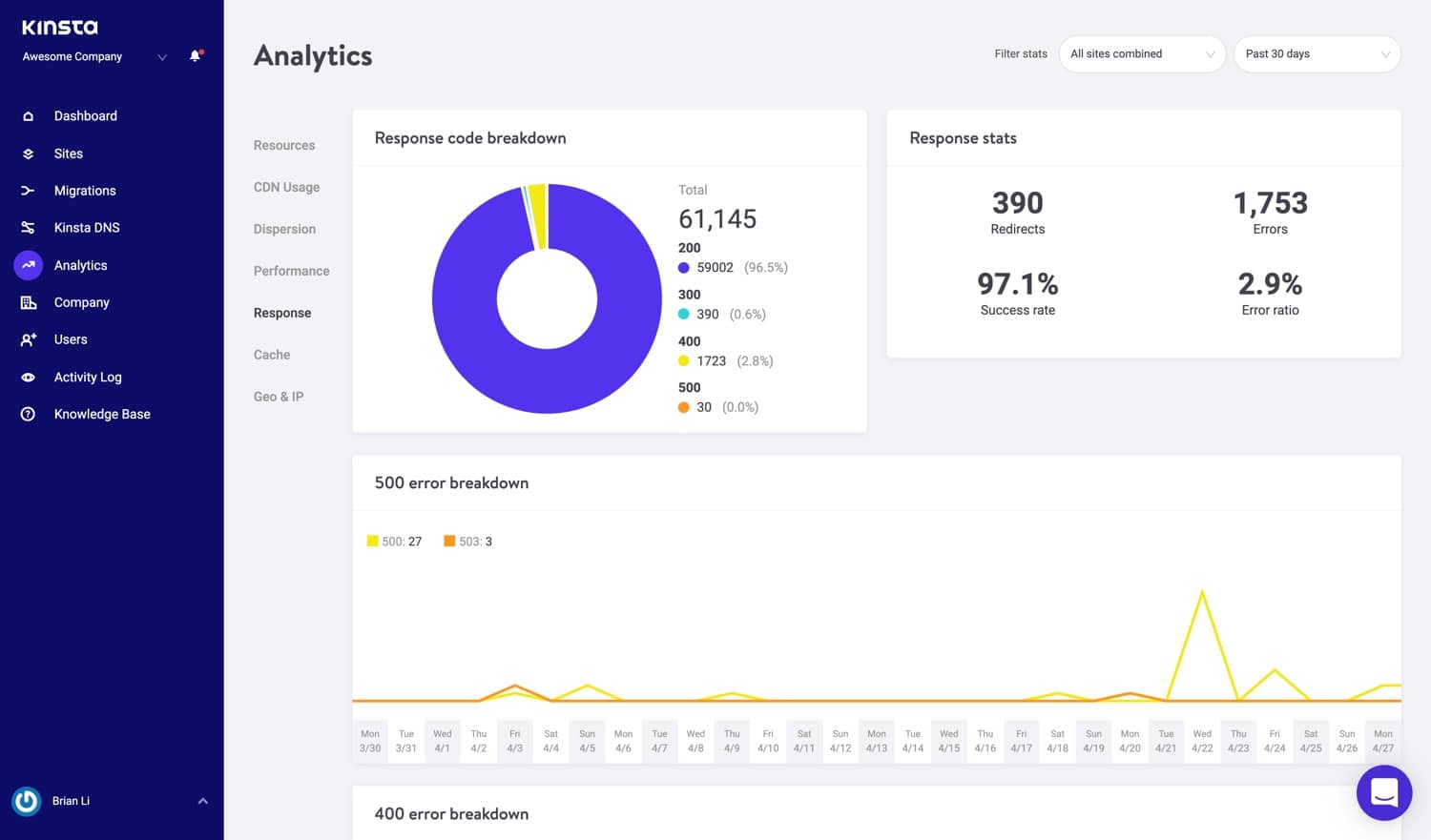
Eller under avsnittet om cacheanalys kan du se hur många förfrågningar som serveras direkt från cachen, kringgår cachen, saknas, gå ut, etc.
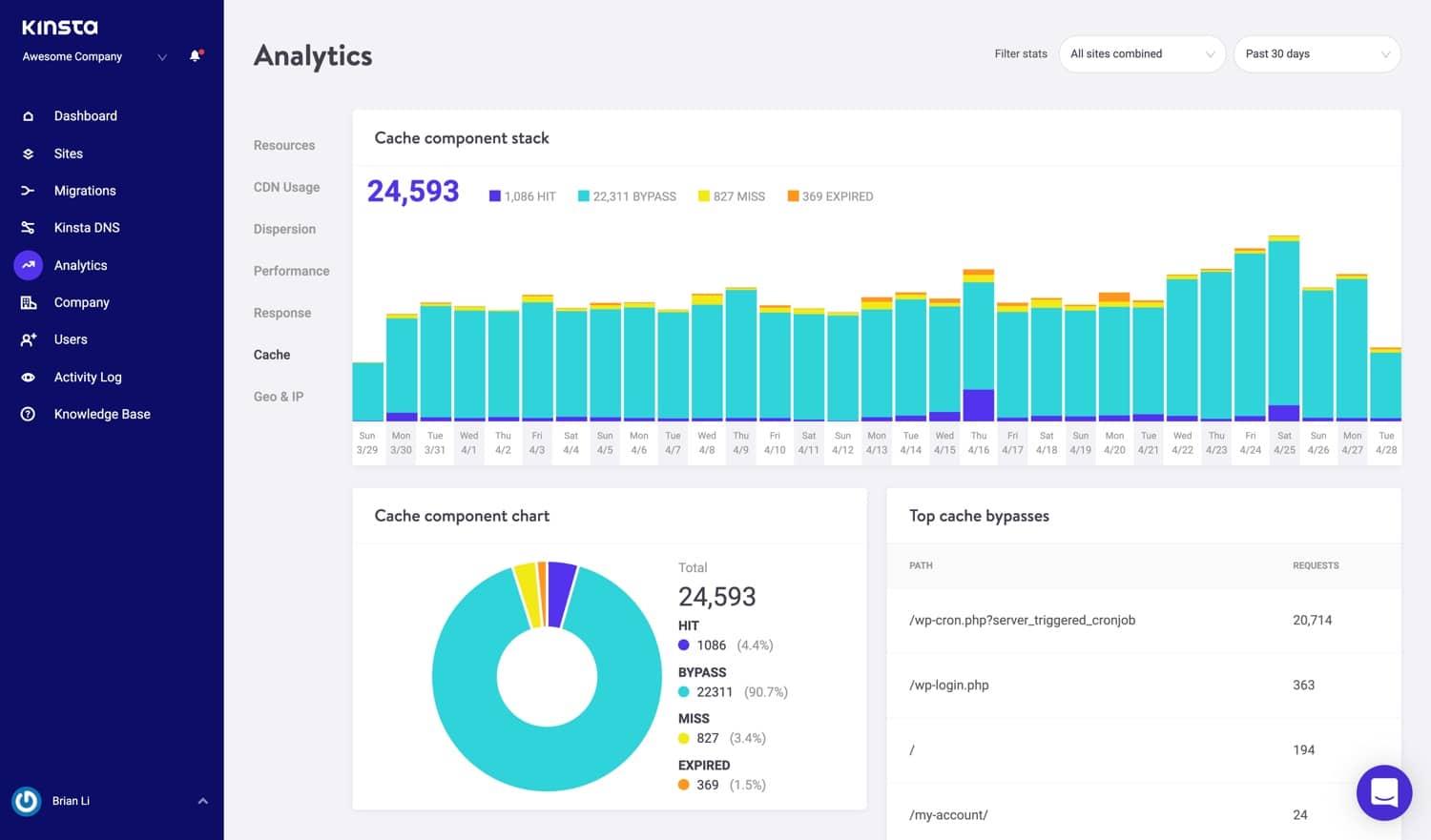
Vill se mer? Kolla in vårt djupgående genomgång av MyKinsta Analytics.
Användarhantering
Med vår kraftfulla multianvändarfunktion kan du lägga till ett antal användare till ditt lag. Ge dem tillgång till alla dina webbplatser, bara fakturera eller lägg till dem som utvecklare eller administratörer till en del av dina webbplatser.
I MyKinsta erbjuder vi företags och plats-nivåanvändare. Användare på företagsnivå kan komma åt information på företagsnivå medan användare på webbplatsnivå bara har tillgång till enskilda webbplatser.
Vi erbjuder tre behörighetsnivåer på företagsnivå. Företagsadministratörer har tillgång till allt, inklusive alla webbplatser. Företagsutvecklare kan hantera alla webbplatser men ser inte företagsfakturering eller inställningar. Faktureringsanvändare har bara tillgång till företagsinställningar och faktureringsinformation.
Användare på platsnivå kan vara webbplatsadministratörer som har tillgång till alla webbplatsmiljöer (live och staging) eller webbplatsutvecklare som bara har åtkomst till staging-miljöer.
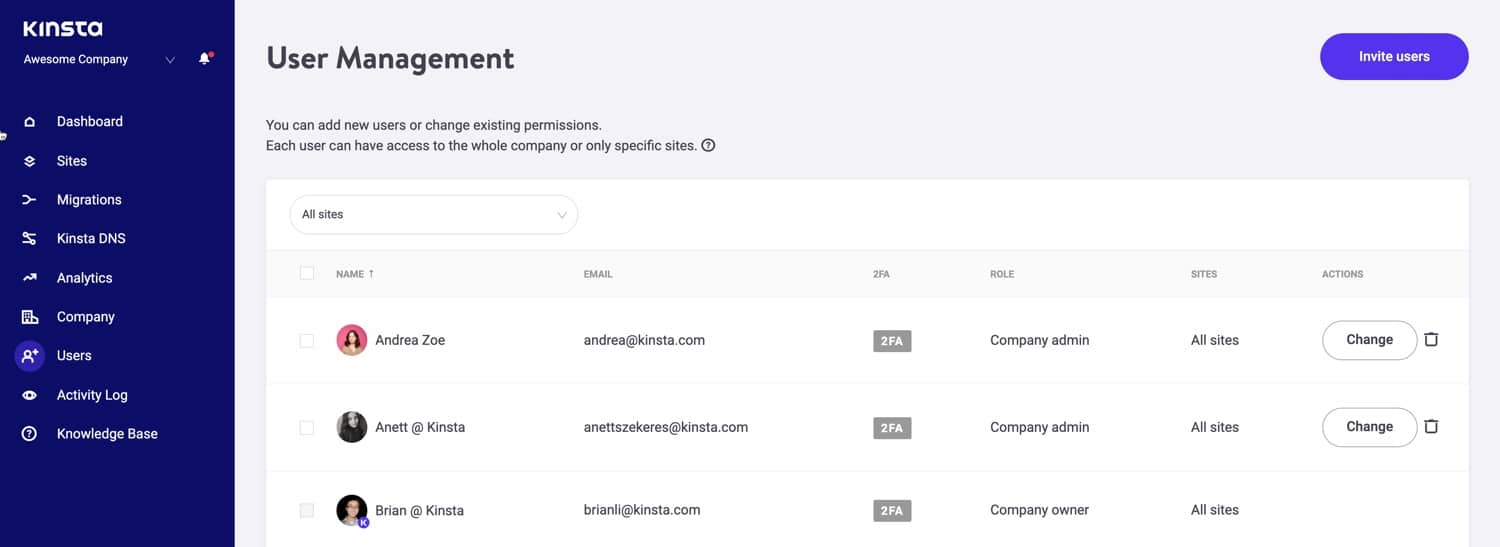
För mer information om våra användarnivåer, ta en titt på vår kunskapsbasartikel om hur MyKinsta-roller fungerar.
Aktivitetlogg
Glöm inte vår aktivitetslogg. Här kan du se alla åtgärder som gjorts inom ditt konto under de senaste 8 veckorna: till exempel skapelser, raderingar, domänförändringar etc. Om du har flera användare på ditt konto loggar den globalt så att du kan se vem som gjorde vilken åtgärd
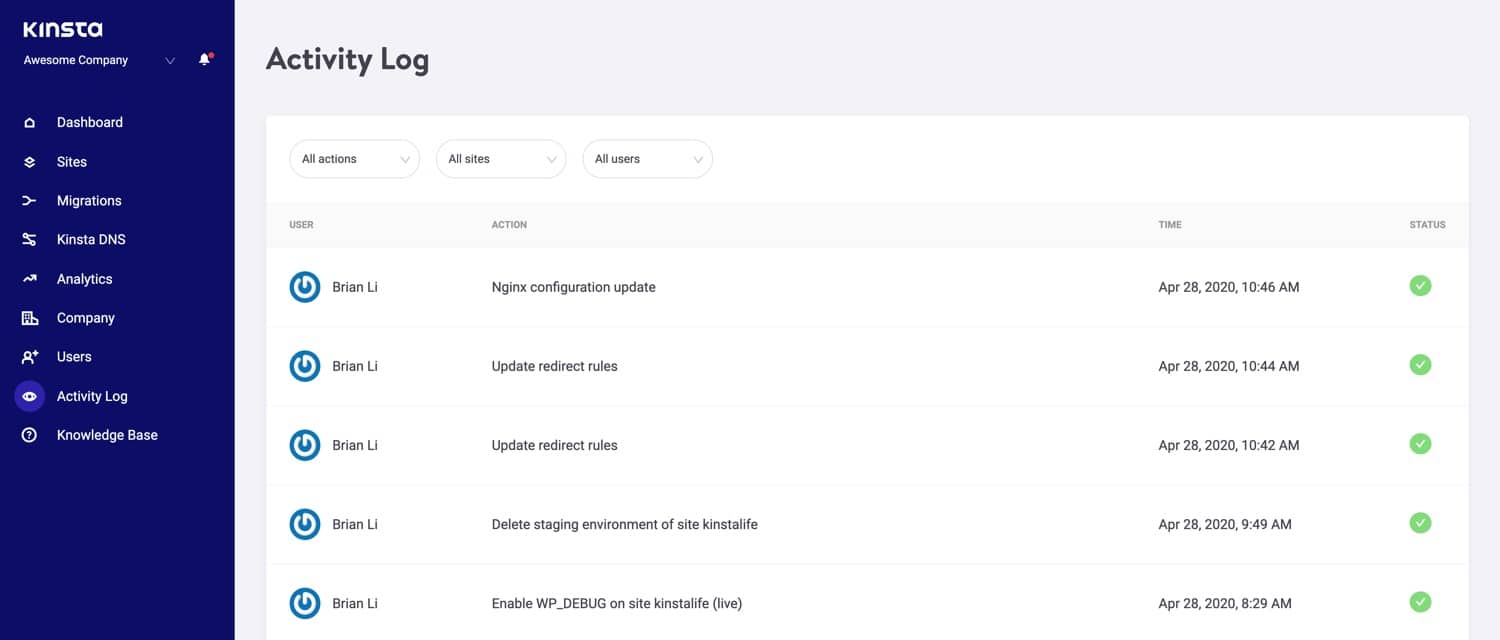
Användarinställningar
Vi skulle normalt hoppa över inställningsdelen eftersom det vanligen inte innehåller något intressant. Men det finns ett par funktioner här du inte vill missa!
MyKinsta på åtta språk
Vår MyKinsta-panel finns nu på åtta språk:
- Engelska
- Spanska
- Franska
- Holländska
- Italienska
- Tyska
- Svenska
- Danska
- Portugisiska
- Japanska
Vårt globala initiativteam har översatt alla skärmar för att ge dig enklare tillgång till och hantering av dina WordPress-webbplatser på ditt modersmål. Klicka bara på ”Inställningar” och det finns nu ett alternativ att ändra ditt språk.
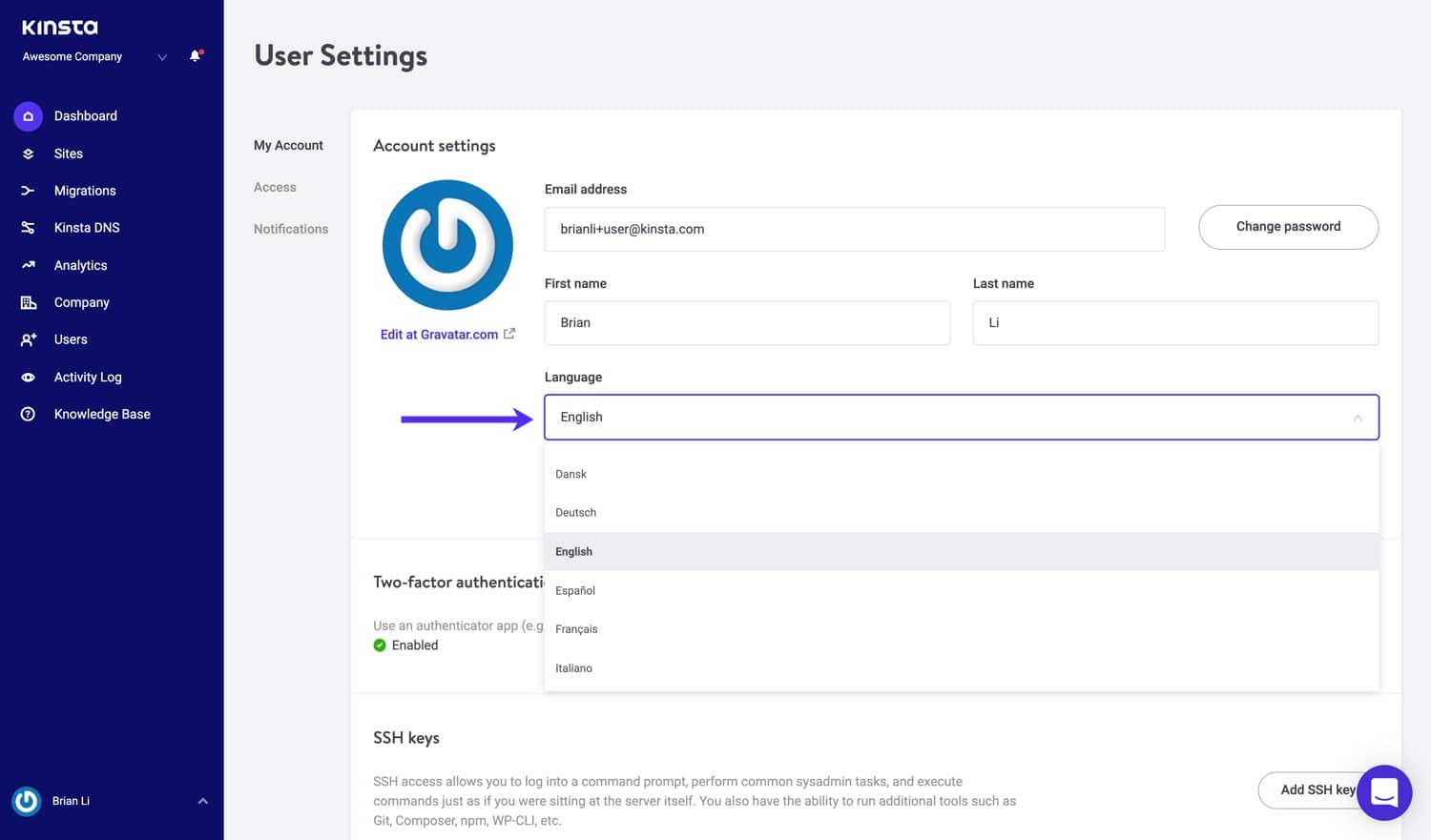
SSH-nycklar
Vi hörde er utvecklare! Kinsta erbjuder nu SSH-åtkomst på alla våra värdplaner. Du kan lägga till dina SSH-nycklar i MyKinsta-panelen. Detta ger ett säkrare sätt att logga in på en server och eliminerar behovet av ett lösenord. Även om du kan skydda din inloggning ytterligare genom att lägga till ett lösenordsfras.
För att lägga till din offentliga SSH-nyckel klickar du på ”Användarinställningar” och du ser en sektion längst ner i din användarprofil för att lägga till SSH-nycklar tillsammans med en etikett.
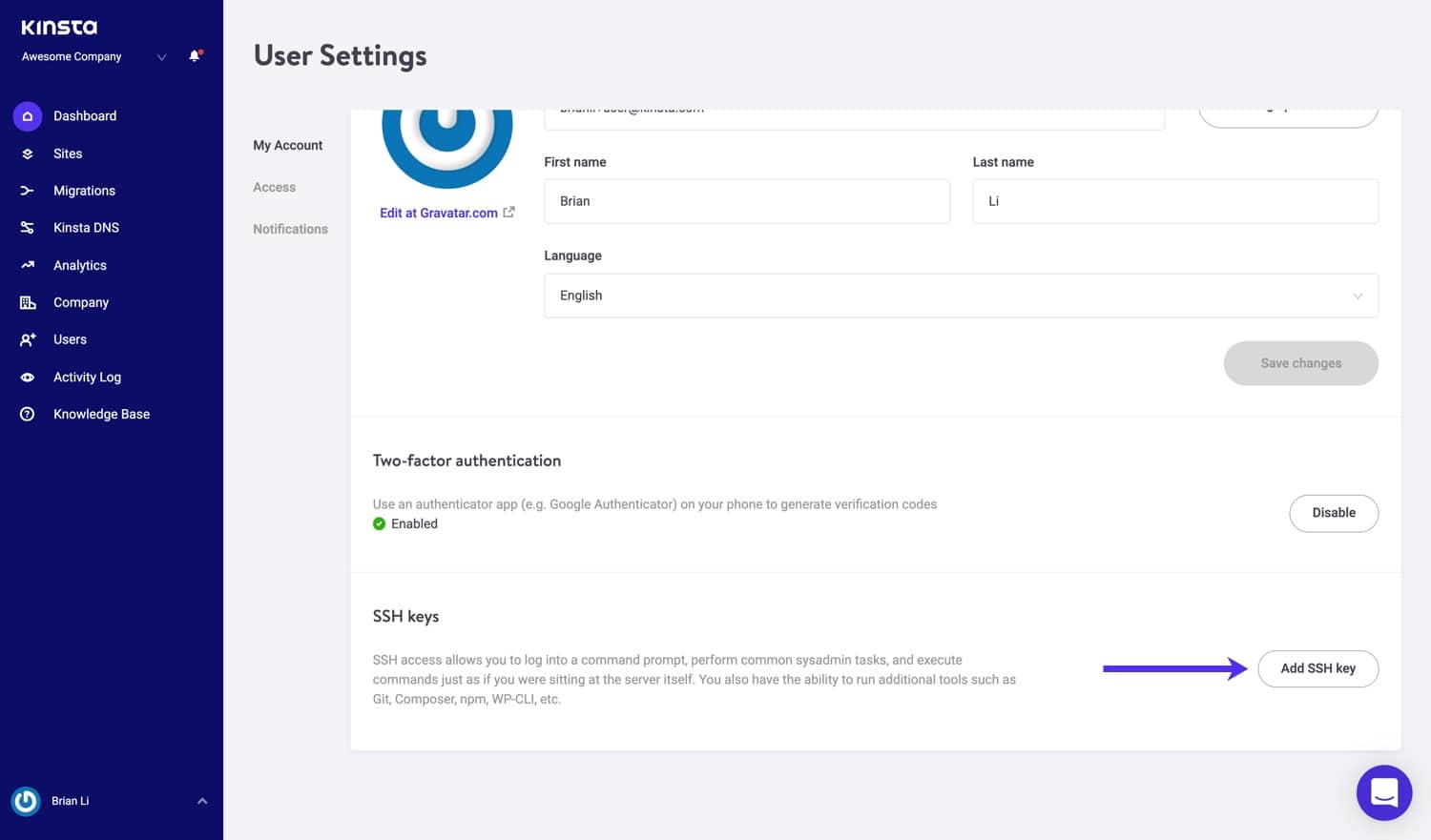
Tvåfaktorautentisering
Sist men definitivt inte minst kan du aktivera autentiserabaserad tvåfaktorsautentisering. Detta gör ditt Kinsta-konto säkrare genom att kräva en sekundär auktoriseringskod för varje inloggning.
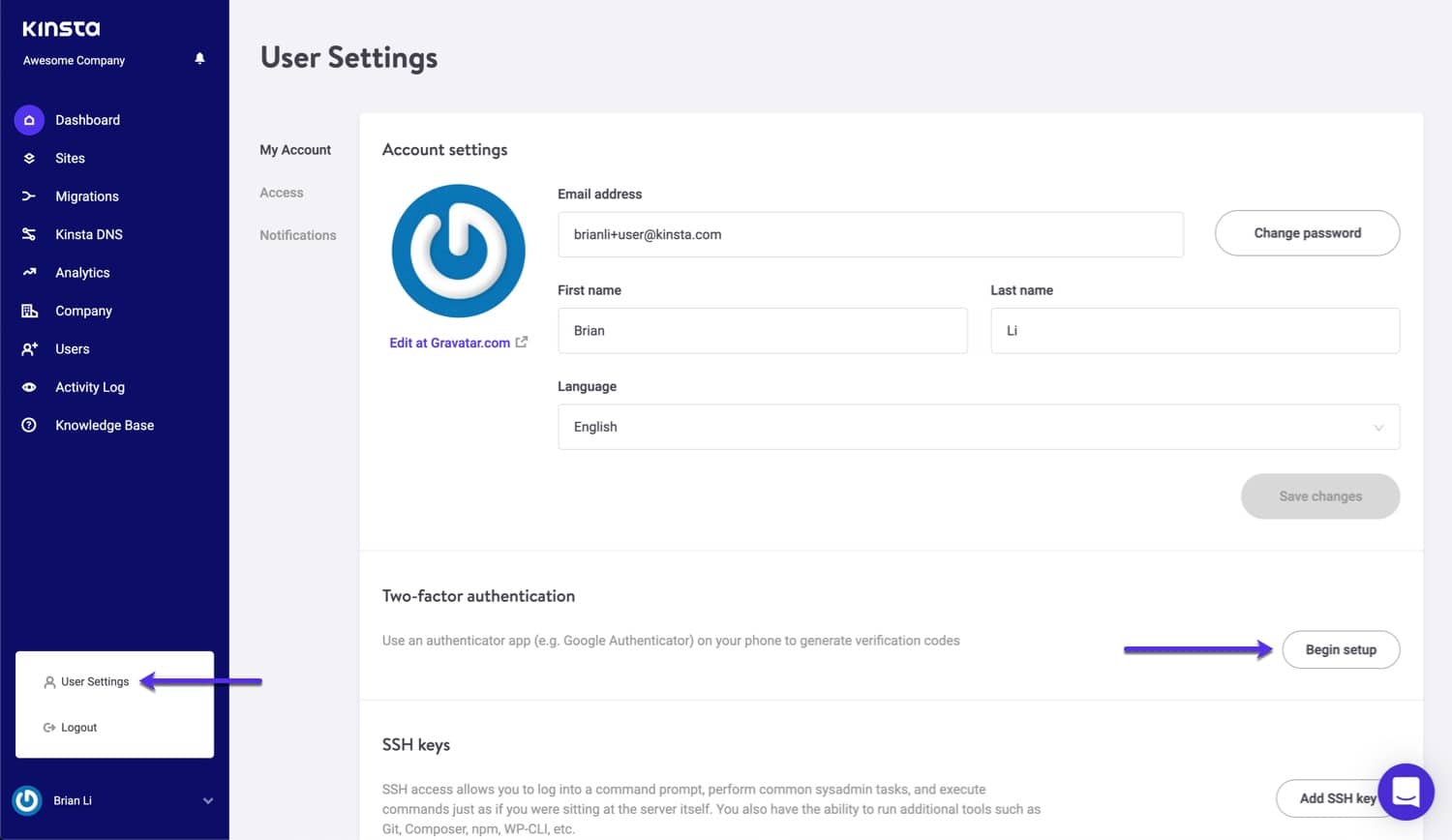
Skicka meddelanden via e-post
MyKinsta stöder en mängd e-postaviseringar som hjälper dig att hålla din WordPress-webbplats uppdaterad!
- Överträdelse-meddelanden: Få meddelande om besöks, CDN-bandbredds och diskutrymmes-överträdelser på din WordPress-webbplats. Vi skickar automatiskt ut ett e-postmeddelande när du nått 80 % och 100 % användning.
- Faktura via E-post: Få PDF-fakturor levererade direkt till din e-postinkorg.
- Kinsta Research-program: Registrera dig för att delta i Kinsta-forskning. Vi kommer att höra av oss med enstaka undersökningar och en och annan smygtitt på kommande MyKinsta-funktioner.
- Webbplatsövervakning: Ta emot meddelanden för webbplats-krascher, DNS- och SSL-fel och domänförfallodatum för dina WordPress-webbplatser.

Sammanfattning
Vi lägger mycket av vår tid och ansträngning på vår arkitektur och prestanda. Och medan det är väldigt viktigt inser vi att effektivisering av hanteringen av dina WordPress-webbplatser är en prioritet. Vi har även lagt till möjligheten att komma åt alla våra premiumtillägg i instrumentpanelen. Detta gör att du kan turboladda din webbplats ännu mer när du är hos Kinsta.
Kommer du från en annan webbtjänst som använde cPanel eller Plesk? (Kolla in denna jämförelse) Oroa dig inte, MyKinsta har alla funktioner du känner till och mer. Den enda skillnaden är att MyKinsta utvecklades specifikt med WordPress i åtanke för att spara tid och klick. Om du är trött på andra klumpiga instrumentpaneler, är vi säkra på att vår MyKinsta-panel kommer att ta dig med storm!
Vi har även introducerat Kinsta API, som låter dig automatisera uppgifter, hämta data och integrera Kinsta med andra applikationer utan att behöva komma åt MyKinsta .
Se till att du håller dig uppdaterad på vår changelog. Samtliga nuvarande kunder noteras även om nya funktioner via vårt interna meddelandesystem. Och självklart kan du prenumerera på vår blogg för att hålla dig informerad om allt som förändras här hos Kinsta.
Oavsett om du är en befintlig kund eller någon som bara kollar upp oss, skulle vi gärna höra din feedback på vår MyKinsta-panel! Låt oss veta nedan i kommentarerna.


